Introduction. A propos des manuels. Important
|
|
|
- Marc Grondin
- il y a 8 ans
- Total affichages :
Transcription
1 Introduction Nous vous remercions d'avoir acheté le CATEYE V2c. Le V2c est un compteur ultra-performant pour les cyclistes qui souhaitent s'entraîner de façon intensive et analyser leurs résultats. La technologie numérique sans fil à la fréquence de 2,4GHz, identique à celle utilisée pour les réseaux sans fil, sert au capteur de vitesse intégré vitesse/cadence. Cette technologie élimine quasiment toute interférence de bruits externes et de brouillage avec d'autres appareils sans fil et qui vous permet de rouler sans soucis. Lisez attentivement ce mode d'emploi afin de bien comprendre les fonctions du compteur avant de l'utiliser. Conservez-le dans un endroit sûr afin de pouvoir vous y reporter ultérieurement. Important Respectez toujours les sections marquées d'un Avertissement!!!. Aucune partie de ce manuel ne peut être reproduite ou diffusée sans l'autorisation écrite préalable de CatEye Co., Ltd. Le contenu et les illustrations de ce manuel sont susceptibles d'être modifiés sans préavis. Si vous avez des questions ou problèmes concernant ce manuel, veuillez contacter CatEye à l'adresse suivante : A propos des manuels Installation et opération élémentaires Veuillez vous référer à ce chapitre pour l'installation du compteur sur le vélo, les préparatifs du compteur et le fonctionnement élémentaire de l'appareil. 1. Installation du compteur sur le vélo... Voir page Préparatifs du compteur... Voir page Fonctionnement élémentaire du compteur... Voir page Ecran de mesure Veuillez vous y référer pour connaître les différentes fonctions du compteur. Ecran de mesure... Voir page Suivi des résultats Veuillez vous y référer pour contrôler et gérer les données enregistrées. Vue des fichiers... Voir page Changement de la configuration du compteur Veuillez vous y référer pour changer let contrôler les différents éléments du menu. Changement de la configuration du compteur... Voir page Utilisation avancée Enregistrement des résultats par tour et par temps de passage... Voir page 19 Fonction de tour Entraînement avec la zone de cadence cible... Voir page 34 Utilisation de la zone cible FR-1
2 Table des matières Introduction... 1 A propos des manuels... 1 Utilisation correcte du CatEye V2c... 3 Description du compteur et de ses composants... 4 Compteur... 4 Accessoires... 4 Affichage sur l'écran... 5 Installation du compteur sur le vélo Fixez le support sur la potence ou sur le guidon Fixez le capteur de vitesse et l'aimant Extraction/Mise en place du compteur... 8 Préparatifs du compteur... 9 Retrait du feuillet isolant Formatage/Redémarrage Réglage date/heure Entrée de la circonférence des pneus Réglage de l'id des capteurs Sélection de l'unité de vitesse Test de fonctionnement Statut du signal du capteur Fonctionnement élémentaire du compteur Fonctions de l'écran de mesure Démarrage/Arrêt des mesures Rétro-éclairage Réinitialisation des mesures Fonction économie d'énergie Ecran de mesure Parties supérieure et centrale de l'écran Partie inférieure de l'écran Fonction d'allure Fonction de tour Distance compte à rebours Zone de cadence cible Changement de la configuration du compteur Vue des fichiers (FILE VIEW) Réglage heure/date (CLOCK.DATE) Sélection de la roue et circonférence des pneus (WHEEL) Recherche de l'id des capteurs (SEnSOR-ID) Réglage de l'unité de mesure (UnIT) Entrée manuelle de la distance totale (ODO InPUT) Activation du mode auto (AUTO MODE) Réglage de la distance du compte à rebours (C.D.DST ) Activation du son (SOUnD) Réglage de la zone de cadence cible (CDC.ZOnE) Utilisation de la zone cible Dépannage Problème d'affichage Problème de fonctionnement Remplacement des piles Compteur Capteur de vitesse Entretien Accessoires de rechange Caractéristiques techniques Enregistrement Garantie limitée Utilisation correcte du CatEye V2c Respectez les instructions suivantes pour une utilisation en toute sécurité. Signification des icônes du manuel : Avertissement!!! : Les chapitres marqués de cette icône sont essentiels pour une utilisation de l'appareil en toute sécurité. Veillez à respecter ces instructions. Précaution : Remarques concernant les précautions importantes liées à l'utilisation et au fonctionnement du V2c. * Des astuces utiles sont mises en valeur par des astérisques. Avertissement!!! : Ne vous concentrez pas sur les données en roulant. Roulez prudemment. Ne pas laisser les piles à portée des enfants. Mettre les piles au rebut conformément à la loi en vigueur. En cas d'ingestion d'une pile, consultez un médecin immédiatement. Précaution : Vérifiez régulièrement la position des aimants et des capteurs de vitesse/cadence et assurez-vous qu'ils sont bien fixés. Resserrez-les fermement s'il y a du jeu. Ne pas exposer l'unité principale / le capteur sans fil à la lumière du soleil pendant de longues périodes. Ne pas démonter le compteur, ni le capteur de vitesse. Ne pas exposer le compteur ou le capteur de vitesse à un choc important; faites également attention à ce qu'ils ne tombent pas. Ne pas utiliser de solvant ou d'alcool pour nettoyer l'appareil. A cause de la nature des écrans à cristaux liquides, les lunettes de soleil à verres polarisants risquent de limiter la visibilité. Système numérique sans fil 2,4GHz La technologie de communication numérique à la fréquence de 2,4GHz, utilisée pour les réseaux sans fil, sert au capteur de vitesse intégré vitesse/cadence. Cette technologie élimine quasiment toute interférence de bruits externe et de brouillage avec d'autres appareils sans fil, et vous permet d'enregistrer des données d'une très grande fiabilité. Dans de rares occasions cependant, certains objets ou lieux peuvent générer des ondes électromagnétiques puissantes et des interférences, ce qui pourrait fausser les mesures : Téléviseurs, PC, radios, moteurs, ou si vous vous trouvez dans une voiture ou un train. Aux passages à niveau ou à proximité de voies de chemins de fer, aux environs de stations émettrices de télévision ou de radar. Autres ordinateurs sans fil ou lumières à commande numérique. FR-2 FR-3
3 Description du compteur et de ses composants Affichage sur l'écran Compteur Touche Rétro-éclairage (LT) Touche Démarrage / stop / entrée () Touche Tout effacer (AC) Avant Dos Touche Mode 1 () Touche Mode 2 () Touche Tour (LAP) Couvercle du compartiment de la pile Touche Menu () : Signal du capteur de vitesse Indique le statut du signal du capteur de vitesse. (page 14) : Alarme S'allume lorsque l'alarme sonore CDC est activée. : Sélection de la roue Affiche la roue actuellement sélectionnée. : Flèche d'allure Les flèches d'allure indiquent si la vitesse actuelle est supérieure ( ) ou inférieure ( ) à la vitesse moyenne. : Unité de vitesse Clignote lorsqu'une mesure de vitesse est en cours. : Témoin de charge de la pile S'allume lorsque la capacité de la pile du compteur faiblit. : Affichage de la moyenne S'allume pour indiquer que la vitesse et la cadence affichées correspondent à des valeurs moyennes. : Affichage de la valeur maximale S'allume pour indiquer que la vitesse et la cadence affichées correspondent à des valeurs maximales. : Flèche d'allure de cadence Les flèches d'allure indiquent si la cadence actuelle est supérieure ( ) ou inférieure ( ) à la cadence moyenne. : Unité de cadence Accessoires Support / Bracelet du support Aimant de roue Capteur de vitesse (SPEED/CADENCE) Aimant de cadence Patte caoutchouc du support Attaches en nylon (x5) Affichage de points Affiche principalement la description des modes pour les valeurs affichées juste en-dessous. Navigation des touches Icône/unité des données sélectionnées S'affiche en même temps que les données affichées sur la partie inférieure de l'écran. Les touches actives lors de la configuration du compteur ou sur l'écran de menu clignotent. S allume ou clignote lorsque la touche est active. : Mode auto S'allume lorsque la fonction de mode auto est activée. : Icône de tour S'allume lorsque les données par tour sont affichées. : Signal du capteur de cadence Indique le statut du signal du capteur de cadence. (page 14) : Zone cible S'allume lorsque la zone cible est activée et clignote en cas de sortie de la zone. S'allume lorsque la touche est active. S'allume lorsque la touche est active. FR-4 FR-5
4 Installation du compteur sur le vélo 1. Fixez le support sur la potence ou sur le guidon Le support Flex Tight peut être fixé soit à la potence, soit au guidon, en fonction de la configuration du support et du bracelet. Précaution : Serrez le cadran du bracelet à la main uniquement. Un serrage excessif risque d'endommager le filetage des vis. 2. Fixez le capteur de vitesse et l'aimant Capteur de vitesse CADENCE Aimant de roue SPEED FR-6 Fixation du support Flex Tight à la potence * Fixez le support en positionnant le côté ouvert à droite. Bracelet du support Support Fixation du support Flex Tight au guidon * Fixez le support en positionnant le côté ouvert à droite. Bracelet du support Support Patte caoutchouc du support Patte caoutchouc du support Potence Guidon Coupez la partie du bracelet qui dépasse à l'aide de ciseaux. Précaution : Arrondissez l'extrémité coupée du bracelet afin de ne pas vous blesser Serrez provisoirement le capteur de vitesse Placez le capteur de vitesse sur le hauban arrière gauche comme indiqué ci-dessus, et fixez-le sans serrer à l'aide d'attaches en nylon. * Ne pas encore serrer entièrement les attaches en nylon. Une fois l'attache en nylon serrée, elle ne peut plus être retirée Fixez l'aimant 1. Desserrez les vis d'arrêt du côté marqué SPEED et du côté marqué CADENCE du capteur de vitesse et positionnez le capteur à l'angle correspondant à l'illustration ci-contre. 2. Serrez provisoirement l'aimant de roue sur le rayon de façon à ce qu'il soit positionné en face de la zone surveillée par le capteur du côté SPEED. 3. Serrez provisoirement l'aimant de cadence à l'intérieur du pédalier à l'aide d'attaches en nylon, de façon à ce qu'il soit positionné en face de la zone surveillée par le capteur du côté CADENCE. * Si le capteur de vitesse n'est pas positionné correctement par rapport aux deux aimants (aux étapes 2 et 3), déplacez le capteur de vitesse d'avant en arrière afin de le positionner correctement. Après avoir délacé le capteur de vitesse, réglez sa position de façon à ce que les deux aimants se trouvent chacun face à la zone surveillée par le capteur correspondant. 4. Après le réglage, serrez fermement les attaches en nylon pour fixer le capteur de vitesse. Attaches en nylon Aimant de cadence CADENCE Capteur de vitesse Aimant de roue Vis d'arrêt du côté CADENCE Zone surveillée par le capteur SPEED Aimant de cadence Attaches en nylon SPEED Vis d'arrêt du côté SPEED Suite Zone surveillée par le capteur FR-7
5 Préparatifs du compteur 2-3. Réglez la distance de l'aimant Les éléments essentiels du compteur doivent être paramétrés avant son utilisation. 1. Réglez la distance entre l'aimant de roue et le côté SPEED du capteur de vitesse afin qu'elle soit d'environ 3 mm. Une fois le réglage effectué, serrez la vis d'arrêt du côté SPEED. 2. Réglez la distance entre l'aimant de cadence et Environ 3 mm le côté CADENCE du capteur de vitesse afin qu'elle soit d'environ 3 mm. Une fois le réglage effectué, serrez la vis d'arrêt du côté SPEED CADENCE. CADENCE Aimant de roue Retrait du feuillet isolant Avant la première utilisation de l'appareil, ouvrez le couvercle de la pile et retirez le feuillet isolant. * Après avoir retiré le feuillet isolant, remettez le couvercle de la pile en place. Ouvrir Fermer Feuillet isolant 2-4. Serrage des différents composants Serrez fermement le capteur de vitesse, la vis d'arrêt et l'aimant, et vérifiez le bon état des fixations. * Si les pédales sont équipées d'axes en acier, l'aimant de cadence peut être placé à l'extrémité de l'axe de pédale afin de prendre moins de place. Veillez à retirer l'adhésif double-face de l'aimant lors de cette opération. 3. Extraction/Mise en place du compteur Précaution : Tenez fermement le compteur lorsque vous le retirez pour ne pas risquer de le faire tomber. Mise en place Clic Aimant de cadence Faire coulisser le compteur par la droite Extraction Pousser vers l'extérieur Environ 3 mm Coupez la partie de l'attache en nylon qui dépasse à l'aide de ciseaux. Tenir le compteur Déroulement de la configuration Il existe 2 types de configuration : Formatage : A l'achat ou pour tout réinitialiser aux valeurs par défaut. Redémarrage : Lorsque vous remplacez les piles ou qu'une erreur s'affiche. Le déroulement de la configuration diffère pour chaque type. Formatage : Redémarrage : Formatage Réglage date/heure Entrée de la circonférence des pneus Réglage de l'id des capteurs Sélection de l'unité de vitesse Ecran de mesure Redémarrage Réglage date/heure * La date à laquelle vous effectuez effectué le redémarrage s'affiche en premier. Au redémarrage, les données suivantes sont conservées. Ecran de mesure Durée totale Distance totale Ecran de menu Fichiers de données sauvegardés Format de l'heure Date Circonférence des pneus et sélection de la roue Unité de vitesse ID des capteurs Mode auto Distance compte à rebours Son Réglage de la zone cible * En cas d'erreur ou d'affichage de ID-ERROR pendant la configuration initiale, continuez toutes les étapes de la configuration et effectuez ensuite les corrections dans les écrans de menu. (page 22) FR-8 Suite FR-9
6 1. Formatage/Redémarrage Formatage (A l'achat ou pour tout réinitialiser aux valeurs par défaut.) Précaution: Toutes les données sont réinitialisées aux valeurs par défaut et effacées. 1. Tout en appuyant sur la touche au dos du compteur, appuyez sur la touche AC. Relâchez le bouton après l'affichage d'une séquence test sur l'écran. L écran date/heure apparaît. Passez au réglage de date/heure. Formatage : Après l'affichage AC d'une séquence test, tous les éléments de l'écran s'allument. * L'opération n'a pas été achevée correctement si tous les éléments de l'écran s'allument sans affichage de séquence test. Recommencez le formatage. Redémarrage (Lorsque vous remplacez les piles ou qu'une erreur s'affiche.) 1. Appuyez sur la touche AC au dos du compteur. Tous les éléments de l'écran s'allument pendant une seconde, puis l'écran de réglage date/heure apparaît. Passez au réglage de date/heure. Redémarrage : AC Tous les éléments de l'écran s'allument (pendant une seconde). * La plupart des réglages et des fichiers de données sauvegardés sont conservés pour le redémarrage (voir tableau page 9). 2. Réglage date/heure Réglez la date et l'heure. 1. Sélectionnez le format d'affichage de la date. Sélectionnez le format d'affichage de la date parmi YY/MM/ DD (AA/MM/JJ) MM/DD/YY (MM/JJ/AA) et DD/MM/YY (JJ/MM/AA) à l'aide des touches et et confirmez votre sélection avec la touche. hangez l'affichage : 2. Entrez l' Année, le Mois et le Jour. Entrez l' Année, le Mois et le Jour à l'aide des touches et dans l'ordre d'affichage sélectionné à l'étape 1 et confirmez avec la touche. Entrez les 2 derniers chiffres de l'année. Augmenter/diminuer : 3. Sélectionnez le format d'affichage de l'heure. Sélectionnez 24h (24 heures) ou 12h (12 heures) à l'aide des touches et et confirmez avec la touche. 24h 12h: 4. Entrez l' Heure et les Minutes. Entrez l' Heure à l'aide des touches et, confirmez avec la touche, puis entrez les Minutes de la même façon. Augmenter/diminuer : 5. Après avoir réglé la date et l'heure, appuyez sur la touche pour passer au réglage de l'élément suivant. Formatage : Vers l'écran d' Entrée de la circonférence des pneus ci-dessous Redémarrage : Vers l'écran de mesure, puis prêt à l'emploi Format de l'affichage Heures Minutes FR-10 Suite FR-11
7 3. Entrée de la circonférence des pneus Entrez la circonférence des pneus du vélo en millimètres. 1. Entrez les 2 derniers chiffres de la circonférence des pneus. Entrez les chiffres à l'aide des touches et et déplacez les chiffres avec la touche. Entrez ensuite les 2 premiers chiffres de la même façon. Augmenter/diminuer : Déplacez les chiffres : 2. Lorsque vous avez terminé, appuyez sur la touche pour passer à l'étape Réglage de l'id des capteurs ci-dessous. Vers Réglage de l'id des capteurs : Circonférence des pneus Vous pouvez trouver la circonférence (L) de vos pneus en fonction de leur taille dans le tableau ci-dessous ou mesurer la circonférence directement (L) sur votre vélo. Comment mesurer la circonférence (L) des pneus Effectuez un tour de roue pour obtenir une mesure plus précise. L mm Gonflez les pneus à la bonne pression et placez l'embout de la valve en bas. Marquez le point au sol et effectuez une révolution exacte de la roue en ligne droite lorsque le cycliste se trouve sur le vélo (jusqu'à ce que la valve se trouve à nouveau en bas). Marquez l'emplacement de la valve et mesurez la distance en millimètres. * Utilisez le tableau des circonférences des pneus ci-dessous à titre de référence. Taille du pneu L (mm) Taille du pneu L (mm) Taille du pneu L (mm) 12 x x x x x x x x x 1-3/8 22 x 1-3/8 22 x 1-1/2 24 x 1 24 x 3/4 Tubulaire 24 x 1-1/8 24 x 1-1/4 24 x x x x 7/ x 1(59) 26 x 1(65) 26 x x 1-1/8 26 x 1-3/8 26 x 1-1/2 26 x x x x x x x x x x 1 27 x 1-1/8 27 x 1-1/4 27 x 1-3/ x 20C 650 x 23C 650 x 35A 650 x 38A 650 x 38B 700 x 18C 700 x 19C 700 x 20C 700 x 23C 700 x 25C 700 x 28C 700 x 30C 700 x 32C 700C Tubulaire 700 x 35C 700 x 38C 700 x 40C 29 x x Réglage de l'id des capteurs Réglez l'id du capteur de vitesse/cadence * L'ID des capteurs doit être correcte afin que le compteur puisse recevoir le signal en provenance des capteurs. * Placez-vous à moins de 5 m du vélo équipé d'un capteur de vitesse/cadence (page 7) pour régler l'id du capteur. * Lors de l'exécution de la synchronisation de l'id, assurez-vous qu'il n'y a pas de capteur similaire dans la zone environnante. (Cela pourrait détecter l' ID d'autres capteurs). 1. Vérifiez que le capteur vitesse/cadence est bien monté sur le vélo. 2. Appuyez sur la touche pour commencer la recherche de l'id du capteur de vitesse. Lorsque la vitesse (cadence) s'affiche sous la forme ID-OK sur l'écran en faisant tourner la roue arrière ou le pédalier, la recherche est terminée. Démarrage de la recherche : 3. Appuyez sur la touche pour effectuer la Sélection de l'unité de vitesse ci-dessous. Vers Sélection de l'unité de vitesse : * L'appareil entre en mode recherche pendant 5 minutes après le démarrage de la vérification de l'id. Appuyez sur la touche en mode recherche, ID-SKIP s'affiche alors, suivi de l'écran Sélection de l'unité de vitesse ci-dessous. Ou, si aucun signal en provenance du capteur n'est reçu dans les 5 minutes, ID-ERROR s'affiche, suivi de l'écran Sélection de l'unité de vitesse ci-dessous. Lorsque ID-SKIP ou ID-ERROR s'affiche, l'appareil n'est pas prêt pour la mesure car l'id des capteurs n'a pas été enregistrée, bien que la configuration soit terminée. Vérifiez l'id des capteurs dans l'écran de menu Recherche de l'id des capteurs (page 28). FR-12 Suite FR-13
8 5. Sélection de l'unité de vitesse Sélectionnez l'unité de vitesse km ou mile. 1. Sélection de l'unité de vitesse. km mile: Changement à l'aide de la touche 2. Après avoir effectué la sélection, appuyez sur la touche. L'écran de mesure s'affiche et la configuration du compteur est terminée. 6. Test de fonctionnement Testez le fonctionnement du capteur de vitesse (SPEED) et du capteur de cadence (CADENCE). * Lorsque les icônes du signal des capteurs, et sont désactivées, appuyer sur la touche ou pour les allumer. Capteur de vitesse (SPEED) 1. Levez la roue arrière et tournez-la. 2. Lorsque clignote sur l'écran du compteur et que la vitesse s'affiche, cela signifie qu'il fonctionne normalement. Capteur de cadence (CADENCE) 1. Tournez le pédalier. 2. Lorsque clignote sur l'écran du compteur et que la cadence s'affiche, cela signifie qu'il fonctionne normalement. * Lorsque ou ne clignote pas, cela signifie que la position de capteur et de l'aimant est incorrecte. Vérifiez et réglez à nouveau la position du capteur et de l'aimant (page 7). Important: Dans les situations suivantes, il est possible qu'une autre ID du capteur ait été découverte ; (cela peut se produire lors de l'exécution de la synchronisation de l'id sur le lieu de la course ou dans un groupe) N'affiche pas les valeurs, même si la position du capteur/magnet est correcte Action recommandée: Allez sur l'écran de configuration de synchronisation de l'id de l'ordinateur (page 23) et effectuez la procédure de synchronisation de l'id. (Assurez-vous qu'il n'y a pas de dispositif similaire dans le voisinage.la distance du signal de transition peut varier selon l'environnement comme la météo, les bâtiments environnants, etc.) Statut du signal du capteur S'il n'y a pas de signal entrant pendant approximativement 5 minutes, la transmission s'arrête et ne reçoit plus de données du capteur. Dès qu on appuie sur la touche ou, l ordinateur sort du mode de veille et retourne en mode d attente de signal du capteur. Le statut de la transmission du signal peut être vérifié grâce à l'icône Signal. (clignotant): Réception du signal du capteur (constant) : En attente du signal du capteur (éteint) : Transmission désactivée Fonctionnement élémentaire du compteur Fonctions de l'écran de mesure L'écran de mesure affiche 4 types de données, que vous pouvez faire alterner en appuyant sur les touches et. Les données s'affichent comme suit. Partie supérieure de l'écran Affiche les données liées à la vitesse. Partie centrale de l'écran Affiche les données liées à la cadence. Changement à l'aide de la touche Vitesse actuelle Cadence Partie inférieure de l'écran Affiche les autres données. Durée écoulée Durée totale Distance totale Vitesse moyenne Cadence moyenne Distance parcourue Date Heure (2 Sec.) Données par tour en temps réel (données du tour en cours) * Maintenez la touche enfoncée lorsque la mesure par tour est affichée pour afficher la distance par tour. Appuyez à nouveau pour revenir à l'affichage de la mesure par tour. Vitesse maximale Cadence maximale * La partie supérieure et la partie centrale de l'écran changent ensemble de façon synchronisée. Distance compte à rebours Vitesse Numéro moyenne du tour par tour Mesure par tour Mesure par tour FR-14 FR-15
9 Démarrage/Arrêt des mesures Initialement, l'appareil démarre ou arrête automatiquement les mesures en synchronisation avec la mise en mouvement du vélo. Il s'agit de la fonction mode auto. km/h ou mph clignote pendant la mesure. La distance totale, la vitesse maximale et la cadence maximale sont actualisées indépendamment du démarrage/arrêt des mesures. Fonction mode auto Lorsque le mode auto est activé ( s'allume), le compteur détecte le mouvement des roues et démarre/arrête automatiquement les mesures. Lorsque le mode auto est désactivé ( s'éteint), le compteur démarre/arrête les mesures à l'aide de la touche. * Pour activer et désactiver le mode auto, voir l'écran de menu Activation du mode auto (page 31). * Lorsque la transmission est arrêtée et que les icônes du signal des capteurs, sont désactivées (page 15), le temporisateur pourrait ne pas démarrer à cause du signal de la vitesse qui ne répond pas. Appuyez sur la touche ou pour activer les icônes du signal des capteurs,. Rétro-éclairage Appuyez sur la touche LT pour éclairer l'écran pendant environ 3 secondes. * Appuyez sur n'importe quelle touche lorsque le rétro-éclairage est toujours actif pour le prolonger de 3 secondes supplémentaires. Réinitialisation des mesures Appuyez simultanément sur la touche et sur la touche ou dans l'écran de mesure pour réinitialiser les mesures (TM, DST, Durée du tour, C.D. DST, etc). * Les données sont automatiquement sauvegardées dans un fichier lorsque les mesures sont réinitialisées. (page 23) *L'écran s'immobilise pendant environ 2 secondes après la réinitialisation ; cependant, toutes les mesures fonctionnent normalement, y compris la durée écoulée. * Le réglage du compte à rebours (C.D.DST ) revient à la valeur établie manuellement par vous. * Impossible de réinitialiser pendant 5 secondes après avoir appuyé sur la touche LAP. Fonction économie d'énergie Si le compteur ne reçoit aucune donnée pendant 5 minutes, il entre en mode d'économie d'énergie, dans lequel seules la date et l'heure sont affichées. Appuyez sur n'importe quelle touche, à l'exception de AC pour quitter le mode d'économie d'énergie et réafficher l'écran de mesure. Vous devez appuyer sur une touche lorsque le compteur est en mode d'économie d'énergie avant qu'il puisse commencer à effectuer des mesures. FR-16 LT (Appuyer simultanément) (Appuyer simultanément) Icône AT Mode économie d'énergie Ecran de mesure Parties supérieure et centrale de l'écran Vitesse actuelle Affiche la vitesse actuelle. Actualisée à chaque seconde. 2 Cadence Affiche le nombre de rotations des pédales par minute. Actualisé à chaque seconde. 3 Vitesse moyenne *1 Affiche la vitesse moyenne depuis le début des mesures. 4 Cadence moyenne *2 Affiche la cadence moyenne depuis le début des mesures. La moyenne ne sera pas prise en compte dès que vous arrêtez de pédaler. 5 Vitesse maximale Affiche la vitesse maximale depuis le début des mesures. Actualisée indépendamment du démarrage/arrêt des mesures. 6 Cadence maximale Affiche la cadence maximale depuis le début des mesures. Actualisée indépendamment du démarrage/arrêt des mesures. *1: Lorsque la distance parcourue (DST) dépasse km [mile] ou que la durée écoulée (TM) dépasse 100 heures, [E] apparaît pour indiquer qu'aucune mesure supplémentaire n'est possible. Effacez les données en les réinitialisant (page 16). *2: L appareil calcule la moyenne en excluant la durée pendant laquelle vous ne pédalez pas. Cette fonction permet d obtenir des mesures beaucoup plus précises que celles des modèles classiques, qui font ces calculs en se basant sur la durée totale de l effort. FR-17
10 Partie inférieure de l'écran (2 sec.) Durée écoulée Affiche la durée écoulée depuis le début des mesures au 1/10 seconde. Lorsque la durée dépasse 99:59 59, elle repart de *Lorsque la durée écoulée atteint 1 heure, le 1/10 seconde ne s'affiche plus. Distance parcourue Affiche la distance parcourue depuis le début des mesures. Distance compte à rebours (page 20) Affiche la distance en compte à rebours jusqu'à la distance cible. 7 Numéro du tour (page 19) Affiche le numéro du tour en cours. 8 Vitesse moyenne du tour en temps réel Affiche la vitesse moyenne du tour actuel en temps réel. 9 Mesure par tour Affiche la durée écoulée du tour actuel en temps réel. Distance du tour parcourue en temps réel Affiche la distance parcourue pour le tour actuel en temps réel. Fonction d'allure 2 types d'icônes de flèches d'allure pour la vitesse actuelle et la cadence s'affichent sur l'écran. Ces icônes de flèche indiquent si la vitesse actuelle (cadence) est supérieure ou inférieure à la vitesse moyenne (cadence moyenne). : S'affiche la valeur actuelle est supérieure à la moyenne. : S'affiche la valeur actuelle est inférieure à la moyenne. Aucune flèche : Lorsque la valeur actuelle correspond à la moyenne ou à zéro. Fonction de tour Appuyez sur la touche LAP située sur l'écran de mesure pendant les mesures pour enregistrer les résultats des mesures entre un ensemble donné de points (vitesse moyenne par tour/vitesse maximale par tour, cadence moyenne par tour/cadence maximale par tour, durée du tour/temps de passage et distance du tour parcourue) jusqu'à 99 points. Juste après l'enregistrement, les données du tour s'affichent dans l'ordre indiqué cidessous, puis reviennent à l'écran de mesure. Ecran de mesure LAP Données du tour 6 2,5 sec. 2,5 sec Vitesse actuelle Cadence Ecran de mesure 0 q w e 0 Date Affiche le jour, le mois et l'année (2 derniers chiffres). * Le format de l'affichage varie selon la configuration de l'affichage. q Heure Affiche l'heure en système 24 ou 12 heures. w Durée totale La durée totale correspond à la durée accumulée depuis l'achat du compteur. Elle ne peut être réinitialisée qu'à l'aide de Formatage (page 10). e Distance totale La distance totale correspond à la distance accumulée. Elle est actualisée indépendamment du démarrage/arrêt des mesures. Elle peut être éditée à la valeur souhaitée. 1 Vitesse moyenne du tour partir du point précédent (pour L-01 : à 2 Cadence moyenne du tour partir du début de la mesure). Affiche la vitesse moyenne du tour 5 Durée du tour (cadence moyenne du tour) à partir du Affiche la durée écoulée à partir du point précédent (pour L-01 : à partir du point précédent (pour L-01 : à partir du début de la mesure). début de la mesure). 3 Numéro du tour 6 Vitesse maximale du tour Affiche le numéro du tour qui vient 7 Cadence maximale du tour d'être enregistré. Affiche la vitesse maximale du tour * Lorsque le nombre total de tours dépasse 99 points, -- s'affiche pour in- point précédent (pour L-01 : à partir du (cadence maximale du tour) à partir du diquer que l'enregistrement de tours début de la mesure). supplémentaires est impossible. 8 Temps de passage 4 Distance du tour parcourue Affiche la durée totale écoulée depuis le Affiche la distance du tour parcourue à début des mesures. FR-18 Suite FR-19
11 Durée du tour et temps de passage La durée du tour affiche la durée écoulée depuis la dernière pression de la touche LAP. Le temps de passage affiche la durée écoulée depuis le début des mesures jusqu'au point de pression de la touche LAP. Début des mesures LAP LAP Durée du tour 1 Durée du tour 2 Temps de passage 1 Temps de passage 2 * Les données des mesures des tours sont sauvegardés dans un fichier lorsque vous effectuez une réinitialisation (page 16) et elles peuvent être revues dans Vue des fichiers (page 23). * Si vous appuyez sur la touche LAP alors que le nombre total de tours atteint 99 points, les données des tours s'affichent, mais -- s'affiche à la place du numéro du tour pour indiquer qu'aucun enregistrement supplémentaire n'est possible. TM Zone de cadence cible Pendant les mesures, l'icône sur l'écran affiche le statut de la zone de cadence cible. (constant) : La zone de cadence cible est activée. (clignotant): La cadence actuelle est hors de la zone cible. (éteint) : La zone cible est désactivée. * La zone de cadence cible se règle sur l'écran du menu Réglage de la zone de cadence cible (page 33). Zone de cadence cible (pendant 2 secondes) Utilisation avancée des données de tour en temps réel Le compteur démarre/arrête la mesure des données des tours en temps réel, figurant dans la partie inférieure de l'écran, en synchronisation avec la mesure principale de la durée; cependant, il réinitialise et redémarre les données à chaque pression de la touche LAP. Cette fonction indépendante de la durée du tour peut être également utile pour les intervalles et les épreuves sectionnées comme les portions d'ascension. Distance compte à rebours La fonction de distance compte à rebours affiche la distance comptée à rebours jusqu'à une distance parcourue cible pré-déterminée et avertit de l'arrivée à zéro. Lorsqu'il atteint la distance parcourue cible, le compteur affiche les données du compte à rebours et avertit en faisant clignoter l'affichage numérique/points et en faisant entendre une alarme. Exemple d'utilisation de la distance compte à rebours Bip En cas de 20 km 1. Entrée de la distance de la course Pour les courses sur une distance donnée, comme les courses sur route, entrez la distance de la course avant le départ et développez votre stratégie et votre allure en vous basant sur la distance comptée à rebours. 2. Entrée de la distance de la signalisation de destination En voyage, entrez la distance du panneau chaque fois que vous croisez un Distance atteinte (s'affiche pendant 5 secondes) panneau d'indication de destination le long de la route et développez votre allure en vous basant sur la distance du compte à rebours. 3. Entrée de la distance de cibles périodiques Entrez la distance de cibles périodiques pour une semaine, un mois ou un an pour vérifier votre progression. * La distance parcourue cible se règle sur l'écran du menu Réglage de la distance du compte à rebours (page 31). FR-20 FR-21
12 Changement de la configuration du compteur Appuyez sur la touche pour passer de l'écran de mesure à l'écran de menu. Sur l'écran de menu, vous pouvez voir et effacer les fichiers sauvegardés et voir et modifier différentes configurations. * Utilisez et pour changer d'élément du menu. * Après avoir effectué des modifications, vérifiez et confirmez le réglage en appuyant sur la touche. *L'écran de menu est remplacé par l'écran de mesure si aucune opération n'est effectuée pendant 2 minutes et les changements ne sont pas sauvegardés. Ecran de mesure Ecran initial du menu FR-22 Vue des fichiers Réglage heure/date Sélection de la roue et circonférence des pneus Recherche de l'id des capteurs Réglage de l'unité de mesure Entrée manuelle de la distance totale Activation du mode auto Réglage de la distance du compte à rebours Activation du son Réglage de la zone de cadence cible Voir et supprimer les fichiers Changement de l'heure/ date Changement de l'unité de mesure (page 23) (page 27) Sélection de la roue et changement de la circonférence des pneus (page 28) Synchronisation de l'id du capteur de vitesse Entrée de la distance totale Activation et désactivation du mode auto Entrée de la distance compte à rebours (page 28) (page 30) (page 30) (page 31) (page 31) Activation et désactivation de l'alarme CDC et du son des touches (page 32) Changement de la limite supérieure/inférieure (page 33) Vue des fichiers Les données de mesure et de tour sont automatiquement sauvegardées dans un fichier à chaque réinitialisation (Réinitialisation page 16) Grâce à la vue des fichiers, vous pouvez revoir les courses précédentes ou effacer des données enregistrées. Données des mesures à enregistrer dans un fichier Le compteur peut enregistrer jusqu'à 14 fichiers *1. Lorsque 14 fichiers (courses) ont été sauvegardées, le plus ancien est effacé automatiquement. Le fichier le plus récent se nomme toujours F-01. Les données des mesures à sauvegarder dans un fichier se présentent comme suit. Date de création : Nouveau Ancien F-01 F-02 F-03 F-14 Distance parcourue Durée écoulée Différentes valeurs moyennes (vitesse moyenne et cadence moyenne) Différentes valeurs maximales (vitesse maximale et cadence maximale) Date et heure de la création du fichier (date/heure du début des mesures) Nombre de tours utilisés Situation de la durée par rapport à la zone cible (durée dans la zone, durée supérieure à la zone, durée inférieure à la zone) et pourcentage (%) Données de tour (vitesse moyenne par tour, cadence moyenne par tour, vitesse maximale par tour, cadence maximale par tour, durée du tour, temps de passage, distance du tour parcourue) *1: Un tour est utilisé par fichier, même s'il n'y a pas de données de tour. C'est pourquoi, lorsque le nombre total de tours atteint 99 points, il n'est plus possible de sauvegarder de nouveaux fichiers. Voir les mesures dans un fichier Voir les données des mesures dans un fichier sauvegardé sur le compteur. 1. Appuyez sur la touche sur l'écran de mesure pour Nombre total de tours passer à l'écran de menu initial. Appuyez sur la touche sur l'écran FILE VIEW. Ecran initial du menu : Nombre total de fichiers Suite FR-23
13 Sélectionnez le fichier à l'aide des touches et et confirmez avec la touche. Changement du numéro de fichier : Faites défiler les données sauvegardées dans chaque fichier en appuyant sur la touche. Les données s'affichent comme suit. Différentes valeurs moyennes Différentes valeurs maximales Lorsque la zone cible CDC est réglée sur OFF *2 1 Vitesse moyenne 2 Cadence moyenne 3 Distance parcourue 4 Durée écoulée 5 Vitesse maximale 6 Cadence maximale 7 Limite supérieure de la zone Dans la zone cible Hors de la zone cible Appuyez sur la touche pour revenir à l'écran de menu initial (écran FILE VIEW). Appuyez à nouveau pour revenir à l'écran de mesure. Numéro du fichier Nombre de tours utilisés dans un fichier Heure du début Date de création du fichier 0 0 (Affichés en alternance) *2: La zone cible CDC est réglée sur OFF pendant la mesure, aucune donnée en rapport avec la zone cible ne sera affichée. * Appuyez sur la touche LAP pendant la vue de certaines données pour voir les données de tour (page 25). q q Vue des données de tour Voir les données des tours dans un fichier sauvegardé sur le compteur. Sélectionnez le numéro du fichier que vous voulez voir sur l'écran du menu Vue des fichier (page 23). 1. Appuyez sur la touche LAP pour voir les données des tours contenues dans le fichier sélectionné. Appuyez à nouveau sur la touche LAP pour quitter les données de tours. Les valeurs moyennes et maximales s'affichent en alternance comme suit. Voir/quitter les données de tour : Valeurs moyennes Valeurs maximales (Affichés en alternance) 6 2. Changez de tour, s'il y a lieu, à l'aide des touches et. Changement du numéro de tour : LAP 8 Limite inférieure de la zone 9 Durée dans la zone et pourcentage 0 Durée supérieure à la zone et pourcentage q Durée inférieure à la zone et pourcentage 3. Appuyez sur la touche pour revenir à l'écran de menu initial (écran FILE VIEW). Appuyez à nouveau pour revenir à l'écran de mesure Vitesse moyenne par tour 2 Cadence moyenne du tour 3 Numéro du tour 4 Distance du tour parcourue 5 Durée du tour 6 Vitesse maximale par tour 7 Cadence maximale du tour 8 Temps de passage Numéro du fichier Nombre de tours utilisés dans un fichier Date de création du fichier Heure du début FR-24 Suite FR-25
14 FR-26 Suppression des fichiers Supprimez le fichier sauvegardé sur le compteur. Vous pouvez choisir de supprimer un seul fichier spécifié ou tous les fichiers. Passez sur l'écran du menu Vue des fichiers (page 23). 1. Appuyez simultanément sur la touche et sur la touche ou pour afficher l'écran de suppression. Affichage de l'écran de suppression : (Appuyer simultanément) (Appuyer simultanément) 2. Sélectionnez le numéro du fichier que vous voulez supprimer à partir de la date et de l'heure de la création du fichier. Pour supprimer tous les fichiers, sélectionnez all. Changement du numéro de fichier : all Appuyez sur la touche pour supprimer le fichier. Suppression des fichiers : 4. Appuyez sur la touche pour revenir à l'écran de menu initial (écran FILE VIEW). Appuyez à nouveau pour revenir à l'écran de mesure. Numéro du fichier Nombre de tours utilisés dans un fichier Heure du début Date de création du fichier Recherche de l'écran de suppression (Affichés en alternance) * Lorsque le compteur ne contient aucun fichier (F-00), la suppression de fichiers est inaccessible. * Lorsqu'un fichier est supprimé, toutes les données de tour associées à ce fichier sont également supprimées. * Lorsqu'un fichier a été supprimé, il ne peut plus être restauré. Réglage heure/date Réglez le Format d'affichage de l'heure, les Heures, les Minutes, le Format d'affichage de la date, l' Année, le Mois et le Jour. 24h 12h : 3. Entrez l' Heure ou les Minutes. Entrez l' Heure à l'aide des touches et, confirmez avec la touche, puis entrez les Minutes de la même façon. Augmenter/diminuer : 4. Sélectionnez le format d'affichage de la date. Sélectionnez le format d'affichage de la date parmi YY/MM/ DD (AA/MM/JJ), MM/DD/YY (MM/JJ/AA) et DD/MM/YY (JJ/MM/AA) à l'aide des touches et et confirmez votre sélection avec la touche. Changez l'affichage : 5. Entrez l' Année, le Mois et le Jour. Entrez l' Année, le Mois et le Jour à l'aide des touches et dans l'ordre d'affichage sélectionné à l'étape 4 et confirmez avec la touche. Entrez les 2 derniers chiffres de l'année. Augmenter/diminuer : 1. Appuyez sur la touche sur l'écran de mesure pour passer à l'écran de menu initial. Affichez l'écran CLOCK.DATE à l'aide des touches et et confirmez avec la touche. Ecran initial du menu : Changement de menu : 2. Sélectionnez le format d'affichage de l'heure. Sélectionnez 24h (24 heures) ou 12h (12 heures) à l'aide des touches et et confirmez avec la touche. 6. Appuyez sur la touche pour revenir à l'écran de menu initial (écran CLOCK.DATE) et confirmez le(s) changement(s). Appuyez à nouveau pour revenir à l'écran de mesure. Format de l'affichage Heures Minutes FR-27
15 Sélection de la roue et circonférence des pneus Changez la taille de la roue (A / B) et la taille des pneus (longueur du pneu sur un tour). * Voir le tableau de circonférence des pneus (page 12). 1. Appuyez sur la touche sur l'écran de mesure pour passer à l'écran de menu initial. Affichez l'écran WHEEL à l'aide des touches et et confirmez avec la touche. Ecran initial du menu : Changement de menu : FR Sélectionnez la taille de roue A ou B à l'aide de touches et. A B: Si aucun changement de la circonférence des pneus n'est nécessaire, vous pouvez quitter ici la configuration en appuyant sur la touche. 3. Entrez les 2 derniers chiffres de la circonférence des pneus pour la roue sélectionnée à l'étape 1 à l'aide des touches et et confirmez avec la touche. Entrez ensuite les 2 premiers chiffres de la même façon. Augmenter/diminuer : Déplacez les chiffres : 4. Appuyez sur la touche pour revenir à l'écran de menu initial (écran WHEEL) et confirmez le(s) changement(s). Appuyez à nouveau pour revenir à l'écran de mesure. Sélection de la roue Taille de roue actuelle Recherche de l'id des capteurs Recevez et vérifiez le signal ID transmis en provenance du capteur de vitesse/cadence. * Cet appareil requiert l'id des capteurs. Le compteur ne peut pas recevoir le signal en provenance des capteur si leur ID n'a pas été correctement synchronisée. * Placez-vous à moins de 5 m du vélo équipé d'un capteur de vitesse/cadence (page 7) synchroniser l'id du capteur. * Lors de la recherche de l'id des capteurs, bien s'assurer qu'il n'y a pas d'autres capteurs dans la zone dans un rayon de 10 m. Il est aussi possible d'appuyer sur la touche RESET sur le capteur de vitesse/cadence pour désactiver intentionnellement la transmission du signal du capteur. Sélection du capteur : 1. Appuyez sur la touche sur l'écran de mesure pour passer à l'écran de menu initial. Affichez l'écran SEnSOR-ID à l'aide des touches et et confirmez avec la touche. Ecran initial du menu : Changement de menu : 2. Sélectionnez l'id de capteur à vérifier. Sélectionnez SP1 (capteur de vitesse 1) et SP2 (capteur de vitesse 2) à l'aide des touches et. 3. Vérifiez que le capteur de vitesse/cadence est correctement fixé. 4. Appuyez sur la touche pour commencer la recherche de l'id. Si la vitesse (cadence) s'affiche sur l'écran sous la forme ID-OK lorsque vous tournez la roue arrière ou le pédalier, la synchronisation est terminée. Démarrage de la recherche : 5. Appuyez sur la touche pour revenir à l'écran de menu initial (écran SENSOR-ID) et confirmez le changement. Appuyez à nouveau pour revenir à l'écran de mesure. * L'appareil entre en mode recherche pendant 5 minutes après le démarrage de la synchronisation de l'id. Lorsque ID-SKIP est indiqué, appuyez sur la touche en mode de recherche pour annuler la synchronisation de l'id et ID-SKIP s'affiche. ID-ERROR s'affiche si aucun signal n'est reçu en provenance du capteur en 5 minutes. ID-SKIP ou ID- ERROR s'affiche si l'id n'a pas été correctement synchronisée. Dans ce cas, l'id du capteur conserve la configuration d'id précédente. Vérifiez que le capteur de vitesse/ cadence est correctement fixé avant de vérifier à nouveau l'id. * SP2 sert lorsque le compteur est régulièrement utilisé pour un deuxième vélo. Lorsque vous synchronisez l'id du deuxième vélo équipé d'un deuxième capteur de vitesse/cadence et le compteur avec SP2, la resynchronisation de l'id n'est pas requise chaque fois que vous passez le compteur du premier au deuxième vélo. FR-29
16 Réglage de l'unité de mesure Changez l'unité (km ou mile). * Arrêtez les mesures et effectuez une réinitialisation (page 16) avant de changer d'unité. Si vous n'effectuez pas de réinitialisation, DATA RESET s'affiche sur l'écran et le changement d'unité est impossible. km mile: 1. Appuyez sur la touche sur l'écran de mesure pour passer à l'écran de menu initial. Affichez l'écran UnIT à l'aide des touches et et confirmez avec la touche. Ecran initial du menu : Changement de menu : 2. Sélectionnez l'unité de vitesse à l'aide de touches et. 3. Appuyez sur la touche pour revenir à l'écran de menu initial (écran UnIT) et confirmez le(s) changement(s). Appuyez à nouveau pour revenir à l'écran de mesure. * Après le changement d'unité, la distance totale mesurée jusqu'à présent est automatiquement convertie dans la nouvelle unité. Augmenter/diminuer : Entrée manuelle de la distance totale Vous pouvez entrer n'importe quelle valeur comme distance totale. La distance totale effectuée jusqu'à présent peut être entrée après un formatage ou sur un nouveau compteur. 1. Appuyez sur la touche sur l'écran de mesure pour passer à l'écran de menu initial. Affichez l'écran ODO InPUT à l'aide des touches et et confirmez avec la touche. Ecran initial du menu : Valeur totale actuelle Changement de menu : 2. Entrez la distance totale à l'aide des touches et et déplacez les chiffres avec la touche. * La distance totale doit être entrée sous la forme d'une valeur positive. Déplacez les chiffres : 3. Appuyez sur la touche pour revenir à l'écran de menu initial (écran ODO InPUT) et confirmez le(s) changement(s). Appuyez à nouveau pour revenir à l'écran de mesure. Activation du mode auto Activation et désactivation du mode auto (page 16). 2. Sélectionnez On ou OFF à l'aide de touches et. On OFF: Unité de vitesse actuelle 1. Appuyez sur la touche sur l'écran de mesure pour passer à l'écran de menu initial. Affichez l'écran AUTO MODE à l'aide des touches et et confirmez avec la touche. Ecran initial du menu : Changement de menu : 3. Appuyez sur la touche pour revenir à l'écran de menu initial (écran AUTO MODE) et confirmez le(s) changement(s). Appuyez à nouveau pour revenir à l'écran de mesure. Réglage de la distance du compte à rebours Entrez la distance du parcours cible du compte à rebours (page 20). 1. Appuyez sur la touche sur l'écran de mesure pour passer à l'écran de menu initial. Affichez l'écran C.D.DST à l'aide des touches et et confirmez avec la touche. Ecran initial du menu : Changement de menu : Réglage actuel Réglage actuel FR-30 Suite FR-31
17 2. Entrez la distance cible à l'aide des touches et et déplacez les chiffres avec la touche. * La distance cible peut être réglée à 0.1 km près. Augmenter/diminuer : 3. Appuyez sur la touche pour revenir à l'écran de menu initial (écran C.D.DST ) et confirmez le(s) changement(s). Appuyez à nouveau pour revenir à l'écran de mesure. Activation du son Activation et désactivation de l'alarme de la zone cible et du son des touches. CDC.ALARM BUTTOn: 3. Sélectionnez On ou OFF à l'aide de touches et. On OFF: Déplacez les chiffres : 1. Appuyez sur la touche sur l'écran de mesure pour passer à l'écran de menu initial. Affichez l'écran SOUnD à l'aide des touches et et confirmez avec la touche. Ecran initial du menu : Changement de menu : 2. Choisissez l'alarme de sortie de zone CDC ou le son des touches à l'aide de la touche. 4. Appuyez sur la touche pour revenir à l'écran de menu initial (écran SOUnD) et confirmez le(s) changement(s). Appuyez à nouveau pour revenir à l'écran de mesure. Distance cible en cas de 100,0 km Zone d'alarme CDC Son des touches Réglage de la zone de cadence cible Vous pouvez activer et désactiver la zone de cadence cible et en changer la limite supérieure/inférieure. * Arrêtez les mesures et effectuez une réinitialisation (page 16) avant de changer la zone de cadence cible. Si vous n'effectuez pas de réinitialisation, DATA RESET s'affiche sur l'écran et le changement de zone de cadence cible est impossible. * Voir Utilisation de la zone cible (page 34). 2. Activez ou désactivez la zone de cadence cible à l'aide des touches et. Lorsque vous utilisez la zone de cadence cible, sélectionnez On, confirmez avec la touche, puis procédez à l'étape 3. Lorsque vous n'utilisez pas la zone cible, sélectionnez OFF, puis procédez à l'étape 4. On OFF: 3. Entrez la limite inférieure de la zone à l'aide des touches et, appuyez sur la touche, puis entrez la limite supérieure de la même façon. Augmenter/diminuer : 1. Appuyez sur la touche sur l'écran de mesure pour passer à l'écran de menu initial. Affichez l'écran CDC.ZONE à l'aide des touches et et confirmez avec la touche. Ecran initial du menu : Changement de menu : 4. Appuyez sur la touche pour revenir à l'écran de menu initial (écran CDC.ZONE) et confirmez le changement. Appuyez à nouveau pour revenir à l'écran de mesure. Réglage actuel Limite supérieure Limite inférieure * Vous pouvez entrer n'importe quelle limite inférieure/supérieure ; cependant, la limite supérieure est ajustée automatiquement à la limite inférieure + 1 lorsque la limite inférieure entrée dépasse la limite supérieure. S'il s'agit de la limite supérieure, la limite inférieure sera alors ajustée de la même façon. FR-32 FR-33
18 Utilisation de la zone cible Lorsque la zone de cadence cible est réglée sur On, la cadence est observée en relation avec les limites établies. Lorsque la cadence sort de la zone pendant les mesures, le compteur fait entendre une alarme et avertit le cycliste en faisant clignoter l'icône. Pour effectuer un entraînement à une cadence de 80 à 120 tpm, réglez la limite inférieure sur 80 et la limite supérieure sur 120. Le compteur émet ensuite une alarme lorsque la cadence descend en-dessous de 79 tpm ou s'élève au-dessous de 121 tpm. Lorsque la zone cible est réglée sur On, les données qui s'y rapportent sont enregistrées dans le fichier et la durée dans la zone, la durée au-dessus de la zone et la durée endessous de la zone ainsi que leur pourcentage respectif peuvent être vus dans le fichier (page 23). * Vous pouvez entrer n'importe quelle limite inférieure/supérieure à la zone. Zone de cadence Cadence rpm CDC.ZONE rpm ZONE Zone cible d'entraînement Alarme Zone par défaut * Vous pouvez activer et désactiver la zone cible et en changer la limite supérieure/ inférieure à partir de l'écran du menu Réglage de la zone de cadence cible (page 33). * L'activation ou la désactivation de l'alarme sonore se règle sur l'écran du menu Activation du son (page 32). Dépannage En cas de dysfonctionnement, vérifiez les éléments suivants avant de contacter CatEye ou votre vendeur pour assurer la réparation ou le service après-vente. Problème d'affichage Problème Eléments à vérifier Solution L'affichage ralentit. clignote sur l'écran. Rien ne s'affiche sur l'écran. Un affichage incohérent apparaît. Impossible de mesurer la vitesse du parcours (cadence) Rien ne s'allume lorsque vous appuyez sur la touche LT. La température environnante est-elle basse (inférieure à zéro degré Celsius)? La capacité restante de la pile du compteur est faible. La pile du compteur est-elle vide? Avez-vous vérifié l'id du capteur? Est-ce que la synchronisation de l'id de l'ordinateur est effectuée avec le capteur de quelqu'un d'autre? L'icône du capteur de vitesse/ cadence est-elle activée sur,? Assurez-vous que la distance entre le capteur de vitesse (cadence) et l'aimant n'est pas trop grande. La zone cible du capteur de vitesse (cadence) est-elle excentrée par rapport à l aimant? La fonction d'économie d'énergie a-t-elle été activée, n'indiquant que la date et l'heure sur l'écran? La pile du capteur de vitesse est-elle vide? Vérifiez si l'icône s'allume sur l'écran. La pile du compteur est faible. Les températures inférieures à zéro peuvent ralentir le temps de réaction de l'écran. Les données ne sont pas affectées. Remplacez la pile usée par une pile neuve (CR2032) immédiatement. Après le remplacement, veillez à respecter la procédure de redémarrage (page 10). Remplacez la pile usée par une pile neuve (CR2032). Après le remplacement, veillez à respecter la procédure de redémarrage (page 10). Effectuez la procédure de redémarrage (page 10). Vérifiez l'id du capteur de vitesse (page 28) pour SP1 (capteur de vitesse 1) ou SP2 (capteur de vitesse 2). Si l'icône du capteur de vitesse/cadence est désactivée,, l'ordinateur ne peut recevoir aucune donnée. Appuyez sur la touche ou pour activer l icône. Ajustez la position du capteur de vitesse (cadence) et celle de l'aimant. (Voir Installation du compteur sur le vélo page 6.) Appuyez sur n'importe quelle touche du compteur pour annuler la fonction d'économie d'énergie. Remplacez la pile usée par une pile neuve (CR2032). Après le remplacement, appuyez sur la touche RESET du capteur de vitesse. Remplacez la pile usée par une pile neuve (CR2032). Après le remplacement, veillez à respecter la procédure de redémarrage (page 10). FR-34 Suite FR-35
19 Problème de fonctionnement Problème Eléments à vérifier Solution Les mesures ne démarrent ni ne s'arrêtent lorsque vous appuyez sur la touche. La synchronisation de l'id du capteur de vitesse/cadence a échoué. Impossible d'enregistrer les données de tour. Des valeurs anormales s'affichent. Impossible de changer les réglages dans le mode menu. Impossible d'enregistrer les données de mesure dans la vues des fichiers. Vérifiez si le mode auto est activé ( doit être allumé). Avez-vous déjà effectué 99 tours? La durée des tours dépasset-elle 100 heures (Ou la distance des tours parcourue dépasse-t-elle 9999,99 km)? Est-ce juste après avoir appuyé sur la touche LAP? Y a-t-il un objet émettant des ondes électromagnétiques (voies ferrées, stations émettrices de télévision, etc.) à proximité? Le mode de mesure est-il activé? Lorsque le mode auto est activé ( allumé), il se peut qu'il entre en mode de mesure à cause des ondes électromagnétiques. Est-le la zone cible ou l'unité de mesure qui ne peut pas être changée? Le nombre total de tours a-til atteint 99 points? Lorsque est allumé, le mode auto est activé; Vous ne pouvez pas démarrer ni arrêter les mesures en appuyant sur la touche. Désactivez le mode auto. (Voir Activation du mode auto page 31.) La pile du capteur de vitesse est peutêtre vide. Après avoir remplacé la pile par une neuve (CR2032), vérifiez à nouveau l'id du capteur (page 28). Supprimez les fichiers de données qui contiennent plusieurs tours dans la vue des fichiers (page 26) afin de libérer de l'espace pour l'enregistrement des tours. Les tours ne peuvent plus être mesurés lorsque la limite d'enregistrement a été dépassée. Effectuez une réinitialisation (page 16) pour effectuer de nouvelles mesures. Vous ne pouvez pas enregistrer le tour pendant les 5 secondes qui suivent la pression de la touche LAP. Eloignez le compteur de tout objet pouvant causer des interférences et réinitialisez les données (page 16). Seul le menu initial est visible pendant les mesures. Eloignez le compteur de tout objet pouvant causer des interférences avec des ondes électromagnétiques. La réinitialisation est requise pour changer la zone cible et l'unité de mesure. Arrêtez les mesures et effectuez une réinitialisation (page 16). Supprimez les fichiers de données qui contiennent plusieurs tours dans la vue des fichiers (page 26) afin de libérer de l'espace pour l'enregistrement des tours. Remplacement des piles L'appareil est livré avec des piles mises en place à l'usine. Lorsqu'une pile est usée, replacez-la par une neuve en suivant les instructions suivantes. Avertissement!!! : Mettre les piles au rebut conformément à la loi en vigueur et ne pas les laisser à portée des enfants. En cas d'ingestion d'une pile, consultez un médecin immédiatement. * Lorsque l'une des piles du compteur ou du capteur de vitesse/cadence est vide, il est recommandé de remplacer toutes les piles en même temps. * La durée de vie des piles figurant dans ce manuel est seulement indicative et varie en fonction des conditions d'utilisation. * Le joint du couvercle de pile est essentiel pour maintenir l'étanchéité. Nettoyez les souillures éventuelles du couvercle de pile ou du joint et vérifiez que la fermeture est étanche. Compteur Duré de vie de la pile : environ 1 années pour une utilisation de 1 heure par jour. * Lorsque la pile est faible, l'icône ls'allume. 1. Ôtez le couvercle de la pile située au dos du compteur à l'aide d'une pièce ou d'un objet similaire. 2. Insérez une nouvelle pile lithium (CR2032) en plaçant le côté (+) au-dessus et fermez correctement le couvercle de la pile. 3. Après le remplacement, effectuez une réinitialisation (page 10) et réglez la date et l'heure. Capteur de vitesse Duré de vie de la pile : environ 1 années pour une utilisation de 1 heure par jour. 1. Ôtez le couvercle de la pile située au dos du capteur de vitesse à l'aide d'une pièce ou d'un objet similaire. 2. Insérez une nouvelle pile lithium (CR2032) en plaçant le côté (+) au-dessus et fermez correctement le couvercle de la pile. 3. Après le remplacement, appuyez sur la touche RESET du capteur de vitesse et vérifiez que l'aimant et le capteur sont correctement positionnés et fixés. Ouvrir CR2032 Ouvrir Fermer Fermer CR2032 RESET FR-36 FR-37
20 Entretien Effectuez l'entretien quotidien en respectant les instructions suivantes. Vérifiez régulièrement la bonne position des aimants et des capteurs, ainsi que leur fixation. Lorsque le compteur et le capteur de vitesse/cadence sont sales, nettoyez-les à l'eau ou essuyez-les à l'aide d'un chiffon doux humecté avec un détergent neutre dilué, puis essuyez-les avec un chiffon sec. Ne pas utiliser de solvants comme le benzène ou de l'alcool car ils risquent d'endommager les surfaces. Accessoires de rechange Accessoires standards # Kit de pièces # Support # Pile lithium (CR2032) # Kit de capteur de vitesse # Aimant de roue # Bracelet de support # Aimant de cadence Caractéristiques techniques Fonctions de l'affichage Partie supérieure de l'écran Vitesse actuelle Vitesse moyenne Vitesse maximale Partie centrale de l'écran Cadence Cadence moyenne Cadence maximale 0,0 (4,0) 150,0 km/h [0,0 (3.0) 93,0 mph] Pour des pneus de taille 27" 0,0 150,0 km/h [0,0 93,0 mph] 0,0 (4,0) 150,0 km/h [0,0 (3,0) 93,0 mph] 0 (20) 199 rpm rpm 0 (20) 199 rpm Partie inférieure de l'écran Date ' (Le format de l'affichage peut être changé) Heure 0: :59 59 [AM 1:00 00 PM 12:59 59 ] (Les modes 12 et 24 heures peuvent être sélectionnés) Durée totale heures Odomètre 0,0 9999,9/ km [mile] Durée écoulée / 01: :59 59 Distrance parcourue 0, ,99 km [mile] Distance compte à rebours 9999,90 0,00 km [mile] Numéro du tour L-01 L-99 Vitesse moyenne du tour en temps réel 0,0 150,0 km/h [0,0 93,0 mph] Mesure par tour / 1: :59 59 Distance du tour parcourue en temps réel 0, ,99 km [mile] Tour Partie supérieure de l'écran (vitesse moyenne par tour, vitesse maximale par tour) Partie centrale de l'écran (cadence moyenne par tour, numéro du tour, cadence maximale par tour) Partie inférieure de l'écran (distance du tour parcourue, durée du tour, temps de passage) Système de commande Système d'affichage Micro-ordinateur, processeur 4 bits, oscillateur en cristal Ecran à cristaux liquides (Rétro-éclairage) Système de détection du signal du capteur de vitesse/cadence Capteur magnétique sans contact Transmission et réception du signal du capteur 2.4 GHz ISM Band Réglage de la communication Température de fonctionnement Température de rangement -20 C 50 C Réglage de la circonférence de la roue 5 m (au dessus de 5 m, la distance de transmission peut varier selon l'environnement) 0 C 40 C (Cet appareil ne fonctionne pas correctement si la température dépasse la limite. En cas de températures trop basses ou élevées, le temps de réaction risque d'être plus long et l'écran de s'assombrir.) mm Alimentation/durée de vie des piles Compteur : CR2032 x 1 / environ 1 an (1 heure d'utilisation par jour) Capteur de vitesse : CR2032 x 1 / environ 1 an (1 heure d'utilisation par jour) Dimensions/Poids Compteur : 56,0 x 38,0 x 16,5 mm / 27 g (pile inclue) Capteur de vitesse : 90,5 x 64,0 x 14,0 mm / 35 g (pile inclue) * Lorsque la durée écoulée dépasse 100 heures ou que la distance parcourue dépasse 9999,99 km/h, E s'affiche à la place de la vitesse moyenne. * L'apparence et les caractéristiques techniques sont susceptibles de modifications sans préavis à des fins de modifications ou d'améliorations. FR-38 FR-39
CATEYE MICRO Wireless
 CC-MC200W FR 1 CATEYE MICRO Wireless CYCLOCOMPUTER CC-MC200W Avant d utiliser l ordinateur, veuillez lire attentivement ce manuel et le garder pour une consultation ultérieure. Veuillez visitez notre site
CC-MC200W FR 1 CATEYE MICRO Wireless CYCLOCOMPUTER CC-MC200W Avant d utiliser l ordinateur, veuillez lire attentivement ce manuel et le garder pour une consultation ultérieure. Veuillez visitez notre site
SOMMAIRE MONTAGE DU COMPTEUR ET CAPTEURS...3 LE MOT DU CHEF DE PRODUIT...5 L ORGANISATION DE L ECRAN...5 LES PICTOGRAMMES UTILISES...5 LES BOUTONS...
 OMMAIRE MONTAGE DU COMPTEUR ET CAPTEUR...3 LE MOT DU CHEF DE PRODUIT...5 L ORGANIATION DE L ECRAN...5 LE PICTOGRAMME UTILIE...5 LE BOUTON...5 LE MENU...5 AVANT LA PREMIERE ORTIE (ou après changement de
OMMAIRE MONTAGE DU COMPTEUR ET CAPTEUR...3 LE MOT DU CHEF DE PRODUIT...5 L ORGANIATION DE L ECRAN...5 LE PICTOGRAMME UTILIE...5 LE BOUTON...5 LE MENU...5 AVANT LA PREMIERE ORTIE (ou après changement de
1.0 Introduction. Guide général
 1.0 Introduction Guide général Merci d'avoir acheté cette montre. Cette montre vous permet d'obtenir facilement vos informations de plongée! En plus de la fonction de plongée, cette montre peut enregistrer
1.0 Introduction Guide général Merci d'avoir acheté cette montre. Cette montre vous permet d'obtenir facilement vos informations de plongée! En plus de la fonction de plongée, cette montre peut enregistrer
Guide d'utilisation EasyMP Monitor Ver.4.31
 Guide d'utilisation EasyMP Monitor Ver.4.31 Notations utilisées dans ce guide Le tableau suivant montre les symboles utilisés dans ce manuel, et indique leur signification. Attention q s s pouvant entraîner
Guide d'utilisation EasyMP Monitor Ver.4.31 Notations utilisées dans ce guide Le tableau suivant montre les symboles utilisés dans ce manuel, et indique leur signification. Attention q s s pouvant entraîner
TS1401-1. Guide de l'utilisateur Français
 TS1401-1 Guide de l'utilisateur Français Table des matières 1. Spécification... 3 2. Mise en route... 5 2.1. Liste des pièces... 5 2.2. Précautions... 5 2.3. Installation de la pile... 6 3. Instructions
TS1401-1 Guide de l'utilisateur Français Table des matières 1. Spécification... 3 2. Mise en route... 5 2.1. Liste des pièces... 5 2.2. Précautions... 5 2.3. Installation de la pile... 6 3. Instructions
Caractéristiques principales : 1. Prise en charge des réseaux GSM et PSTN 2. Quadri-bande : 850/900/1 800/1 900 MHz 3. Enregistrement vocal sur 2
 ARTICLE : GSM-4IN Caractéristiques principales : 1. Prise en charge des réseaux GSM et PSTN 2. Quadri-bande : 850/900/1 800/1 900 MHz 3. Enregistrement vocal sur 2 sections (chacune de 1 minute maximum)
ARTICLE : GSM-4IN Caractéristiques principales : 1. Prise en charge des réseaux GSM et PSTN 2. Quadri-bande : 850/900/1 800/1 900 MHz 3. Enregistrement vocal sur 2 sections (chacune de 1 minute maximum)
SERRURE ÉLECTRONIQUE À PÊNE DORMANT
 Marquez un cercle de 1 po (25.4 mm) de diamètre au centre du bord de la porte. 2" 1-3/4" 1-9/16" 1-3/8" 51 45 40 35 POUR DISTANCE D'ENTRÉE de 2-3/8 po ( 60mm ) Pliez ce gabarit sur la ligne pointillée
Marquez un cercle de 1 po (25.4 mm) de diamètre au centre du bord de la porte. 2" 1-3/4" 1-9/16" 1-3/8" 51 45 40 35 POUR DISTANCE D'ENTRÉE de 2-3/8 po ( 60mm ) Pliez ce gabarit sur la ligne pointillée
NODE 1.1 et NODE 2.1. A propos de ce manuel. Instructions complètes
 NODE 1 et NODE 2.1 Instructions complètes A propos de ce manuel Ce manuel reprend toutes les informations nécessaires à l'utilisation du compteur NODE. Il explique la procédure d'installation et de programmation
NODE 1 et NODE 2.1 Instructions complètes A propos de ce manuel Ce manuel reprend toutes les informations nécessaires à l'utilisation du compteur NODE. Il explique la procédure d'installation et de programmation
Humidimètre sans contact avec mémoire + Thermomètre IR
 Manuel d utilisation Humidimètre sans contact avec mémoire + Thermomètre IR Modèle MO295 mbar GPP RH% 01 MEM STORE MO295 Introduction Nous vous félicitons d avoir fait l acquisition de l humidimètre Extech
Manuel d utilisation Humidimètre sans contact avec mémoire + Thermomètre IR Modèle MO295 mbar GPP RH% 01 MEM STORE MO295 Introduction Nous vous félicitons d avoir fait l acquisition de l humidimètre Extech
Garmin Swim Manuel d'utilisation
 Garmin Swim Manuel d'utilisation Septembre 2012 190-01453-30_0B Imprimé à Taïwan Tous droits réservés. Conformément aux lois relatives au copyright en vigueur, toute reproduction du présent manuel, qu'elle
Garmin Swim Manuel d'utilisation Septembre 2012 190-01453-30_0B Imprimé à Taïwan Tous droits réservés. Conformément aux lois relatives au copyright en vigueur, toute reproduction du présent manuel, qu'elle
Samsung Drive Manager Manuel d'utilisation
 Samsung Drive Manager Manuel d'utilisation Le contenu du présent manuel est sujet à modification sans préavis. Les sociétés, noms et données cités en exemple ne sont pas réels, sauf indication contraire.
Samsung Drive Manager Manuel d'utilisation Le contenu du présent manuel est sujet à modification sans préavis. Les sociétés, noms et données cités en exemple ne sont pas réels, sauf indication contraire.
LOGICIEL ALARM MONITORING
 LOGICIEL ALARM MONITORING Superviseur des centrales Galaxy - 1 - APPLICATIONS 4 Application locale sur le site 4 Application à distance 4 RACCORDEMENTS 4 CARACTERISTIQUES MATERIELLES 5 Centrale Galaxy
LOGICIEL ALARM MONITORING Superviseur des centrales Galaxy - 1 - APPLICATIONS 4 Application locale sur le site 4 Application à distance 4 RACCORDEMENTS 4 CARACTERISTIQUES MATERIELLES 5 Centrale Galaxy
Manuel d'utilisation de Mémo vocal
 Manuel d'utilisation de Mémo vocal Copyright 2002 Palm, Inc. Tous droits réservés. HotSync, le logo Palm et Palm OS sont des marques déposées de Palm, Inc. Le logo HotSync et Palm sont des marques commerciales
Manuel d'utilisation de Mémo vocal Copyright 2002 Palm, Inc. Tous droits réservés. HotSync, le logo Palm et Palm OS sont des marques déposées de Palm, Inc. Le logo HotSync et Palm sont des marques commerciales
Guide d'utilisation EMP Monitor V4.21
 Guide d'utilisation EMP Monitor V4.21 Signification des symboles utilisés 1 Le tableau suivant montre les symboles utilisés dans ce manuel, et indique leur signification. Attention Signale un risque de
Guide d'utilisation EMP Monitor V4.21 Signification des symboles utilisés 1 Le tableau suivant montre les symboles utilisés dans ce manuel, et indique leur signification. Attention Signale un risque de
Importantes instructions de sécurité
 RCR-5 D Version 1 1. 2. Importantes instructions de sécurité Lire les instructions Toutes les instructions de sécurité et d utilisation doivent être lues avant d utiliser l appareil. Conserver les instructions
RCR-5 D Version 1 1. 2. Importantes instructions de sécurité Lire les instructions Toutes les instructions de sécurité et d utilisation doivent être lues avant d utiliser l appareil. Conserver les instructions
TRACK NAVI. wireless. wireless. wireless. log. barometric GPS BIKE COMPUTER
 FR TRACK NAVI compatible DIGITAL wireless DIGITAL wireless DIGITAL wireless log barometric TRAining analysis ready BIKE COMPUTER GPS Table des matières Table des matières 1 Fonctions et contenu de l'emballage...
FR TRACK NAVI compatible DIGITAL wireless DIGITAL wireless DIGITAL wireless log barometric TRAining analysis ready BIKE COMPUTER GPS Table des matières Table des matières 1 Fonctions et contenu de l'emballage...
HA33S Système d alarme sans fils
 HA33S Système d alarme sans fils Manuel d installation & de fonctionnement SOMMAIRE Introduction... 2 1. Contenu du Kit HA33S... 2 2. Planification de l'installation... 2 3. Installation et programmation
HA33S Système d alarme sans fils Manuel d installation & de fonctionnement SOMMAIRE Introduction... 2 1. Contenu du Kit HA33S... 2 2. Planification de l'installation... 2 3. Installation et programmation
20+ Manuel de l utilisateur
 20+ Manuel de l utilisateur Mise en route... 4 Votre Rider 20+... 4 Accessoires... 5 Icônes d'état... 5 Etape 1 : Charger votre Rider 20+ 6 Etape 2 : Allumer le Rider 20+... 6 initiale... 6 Etape 4 :
20+ Manuel de l utilisateur Mise en route... 4 Votre Rider 20+... 4 Accessoires... 5 Icônes d'état... 5 Etape 1 : Charger votre Rider 20+ 6 Etape 2 : Allumer le Rider 20+... 6 initiale... 6 Etape 4 :
Guide d'utilisation EasyMP Monitor Ver.4.52
 Guide d'utilisation EasyMP Monitor Ver.4.52 2 Notations utilisées dans ce guide Le tableau suivant montre les symboles utilisés dans ce manuel, et indique leur signification. q s Informations supplémentaires
Guide d'utilisation EasyMP Monitor Ver.4.52 2 Notations utilisées dans ce guide Le tableau suivant montre les symboles utilisés dans ce manuel, et indique leur signification. q s Informations supplémentaires
FANTEC HDD-Sneaker MANUEL D'UTILISATION. Comprend: Guide d'installation de materiel Disque dur Formatage manuel PCClone EX Guide d'installation
 FANTEC HDD-Sneaker MANUEL D'UTILISATION Comprend: Guide d'installation de materiel Disque dur Formatage manuel PCClone EX Guide d'installation Connexion de l'alimentation et le port USB 3.0: Bouton de
FANTEC HDD-Sneaker MANUEL D'UTILISATION Comprend: Guide d'installation de materiel Disque dur Formatage manuel PCClone EX Guide d'installation Connexion de l'alimentation et le port USB 3.0: Bouton de
Slim Multi-days Weather Station Model: WMH800
 Slim Multi-days Weather Station Model: WMH800 User Manual 2010 Oregon Scientific. All rights reserved. 300102613-00001-10 Station météo à 4 jours format CD Modèle : WMH800 MANUEL DE L UTILISATEUR TABLE
Slim Multi-days Weather Station Model: WMH800 User Manual 2010 Oregon Scientific. All rights reserved. 300102613-00001-10 Station météo à 4 jours format CD Modèle : WMH800 MANUEL DE L UTILISATEUR TABLE
Installation et Réinstallation de Windows XP
 Installation et Réinstallation de Windows XP Vous trouvez que votre PC n'est plus très stable ou n'est plus aussi rapide qu'avant? Un virus a tellement mis la pagaille dans votre système d'exploitation
Installation et Réinstallation de Windows XP Vous trouvez que votre PC n'est plus très stable ou n'est plus aussi rapide qu'avant? Un virus a tellement mis la pagaille dans votre système d'exploitation
AQUAGENIUZ Système de surveillance/ controle de l eau
 INSTRUCTIONS D INSTALLATION AQUAGENIUZ Système de surveillance/ controle de l eau 1. Description: AquageniuZ est un système de gestion de l'eau entièrement automatique et autonome qui rapporte la consommation
INSTRUCTIONS D INSTALLATION AQUAGENIUZ Système de surveillance/ controle de l eau 1. Description: AquageniuZ est un système de gestion de l'eau entièrement automatique et autonome qui rapporte la consommation
Notice : THERMOMETRE SANS FIL
 Notice : THERMOMETRE SANS FIL Nous vous remercions pour l achat de cette station météo. Merci de prendre le temps de lire et de comprendre ce manuel afin de mieux apprécier toutes les fonctions dont ce
Notice : THERMOMETRE SANS FIL Nous vous remercions pour l achat de cette station météo. Merci de prendre le temps de lire et de comprendre ce manuel afin de mieux apprécier toutes les fonctions dont ce
Forerunner. 910XT Manuel d'utilisation. Mai 2014 190-01371-30_0D Imprimé à Taïwan
 Forerunner 910XT Manuel d'utilisation Mai 2014 190-01371-30_0D Imprimé à Taïwan 2011-2014 Garmin Ltd. ou ses filiales Tous droits réservés. En vertu des lois relatives au copyright, le présent manuel ne
Forerunner 910XT Manuel d'utilisation Mai 2014 190-01371-30_0D Imprimé à Taïwan 2011-2014 Garmin Ltd. ou ses filiales Tous droits réservés. En vertu des lois relatives au copyright, le présent manuel ne
Fox 40 Whistle Watch GUIDE DE L UTILISATEUR 609-0700
 Fox 40 Whistle Watch GUIDE DE L UTILISATEUR 609-0700 TABLE DES MATIÈRES TOUCHES ET CARACTÉRISTIQUES... 3 FONCTIONNEMENT DE LA MONTRE... 4 MODE CHRONOMÈTRE... 5 MODE COMPTE À REBOURS... 6 MODE ALARME...
Fox 40 Whistle Watch GUIDE DE L UTILISATEUR 609-0700 TABLE DES MATIÈRES TOUCHES ET CARACTÉRISTIQUES... 3 FONCTIONNEMENT DE LA MONTRE... 4 MODE CHRONOMÈTRE... 5 MODE COMPTE À REBOURS... 6 MODE ALARME...
Compteur d énergie instantané. Mode d emploi. Ref. 54380. Hotline : 0900 51 100* hotline@chacon.be. * Tarif national : 0,45euros /minute
 Compteur d énergie instantané Mode d emploi Ref. 54380 Hotline : 0900 51 100* hotline@chacon.be * Tarif national : 0,45euros /minute CONTENU INTRODUCTION INTRODUCTION 1 SÉCURITÉ 2 DANS LA BOÎTE 3 CHERCHER
Compteur d énergie instantané Mode d emploi Ref. 54380 Hotline : 0900 51 100* hotline@chacon.be * Tarif national : 0,45euros /minute CONTENU INTRODUCTION INTRODUCTION 1 SÉCURITÉ 2 DANS LA BOÎTE 3 CHERCHER
Instructions d Installation & Maintenance KAPTIV PURGEUR DE CONDENSAT SANS PERTE D AIR 07/09
 Instructions d Installation & Maintenance KAPTIV PURGEUR DE CONDENSAT SANS PERTE D AIR 07/09 INFORMATIONS GENERALES Le KAPTIV est un purgeur électronique sans perte d air opérant sur base du niveau de
Instructions d Installation & Maintenance KAPTIV PURGEUR DE CONDENSAT SANS PERTE D AIR 07/09 INFORMATIONS GENERALES Le KAPTIV est un purgeur électronique sans perte d air opérant sur base du niveau de
Manuel d utilisation. Thermomètre d'enregistrement de données à trois canaux Modèle SD200
 Manuel d utilisation Thermomètre d'enregistrement de données à trois canaux Modèle SD200 Introduction Toutes nos félicitations pour votre acquisition de l enregistreur de données de température à trois
Manuel d utilisation Thermomètre d'enregistrement de données à trois canaux Modèle SD200 Introduction Toutes nos félicitations pour votre acquisition de l enregistreur de données de température à trois
MANUEL DE L'ACCELERATOR
 MANUEL DE L'ACCELERATOR Table des matières : Introduction 22 Fonction des boutons 22 Lecture de l écran 22 Procédure d installation 23 Menu principal : 24 Menu principal- Mode Temps normal 24 Menu principal-
MANUEL DE L'ACCELERATOR Table des matières : Introduction 22 Fonction des boutons 22 Lecture de l écran 22 Procédure d installation 23 Menu principal : 24 Menu principal- Mode Temps normal 24 Menu principal-
GUIDE D UTILISATION. Réglages par défaut. Installation. Panneau de configuration de l'unité principale: Sirène D alarme. maison.
 GUIDE D UTILISATION 65797 Réglages par défaut Zone de défense Armé À la Type Conditions maison Zone de défense 1 Sirène D alarme Temps réel Alarme barrure de porte Zone de défense 2 Temps réel Alarme salle
GUIDE D UTILISATION 65797 Réglages par défaut Zone de défense Armé À la Type Conditions maison Zone de défense 1 Sirène D alarme Temps réel Alarme barrure de porte Zone de défense 2 Temps réel Alarme salle
Sommaire. testo 925 Appareil de mesure de température. Mode d emploi
 testo 925 Appareil de mesure de température Mode d emploi fr Sommaire Recommandations générales...42 1. Consignes de sécurité...42 2. Utilisation conforme à l application...43 3. Description du produit...44
testo 925 Appareil de mesure de température Mode d emploi fr Sommaire Recommandations générales...42 1. Consignes de sécurité...42 2. Utilisation conforme à l application...43 3. Description du produit...44
ICPR-212 Manuel d instruction.
 ICPR-212 Manuel d instruction. M/A/AUTO ALARME 2. ECRAN LED 3. INDICATEUR AUTO 4. REPORT D ALARME/ARRET MINUTEUR DE MIS EN VEILLE 5. REGLAGE D ALARME 6. REGLAGE DE L HEURE 7. MINUTEUR DE MISE EN VEILLE
ICPR-212 Manuel d instruction. M/A/AUTO ALARME 2. ECRAN LED 3. INDICATEUR AUTO 4. REPORT D ALARME/ARRET MINUTEUR DE MIS EN VEILLE 5. REGLAGE D ALARME 6. REGLAGE DE L HEURE 7. MINUTEUR DE MISE EN VEILLE
Votre appareil est configuré en usine pour permettre d'envoyer immédiatement des SMS.
 Généralités SMS (messages texte) Votre appareil est configuré en usine pour permettre d'envoyer immédiatement des SMS. Conditions : u La présentation du numéro associée à votre ligne téléphonique est active.
Généralités SMS (messages texte) Votre appareil est configuré en usine pour permettre d'envoyer immédiatement des SMS. Conditions : u La présentation du numéro associée à votre ligne téléphonique est active.
CARACTERISTIQUES. Station Météo:
 STATION METEO SANS FIL 433 MHz Livret d instructions INTRODUCTION : Nous vous félicitons d'avoir fait l'acquisition de cette Station Météo avec transmission sans fil 433 MHz de la température extérieure
STATION METEO SANS FIL 433 MHz Livret d instructions INTRODUCTION : Nous vous félicitons d'avoir fait l'acquisition de cette Station Météo avec transmission sans fil 433 MHz de la température extérieure
HA2000 RTC Transmetteur téléphonique
 HA2000 RTC Transmetteur téléphonique Manuel d installation & d utilisation SOMMAIRE I. GENERALITES...2 1) CONTENU DU KIT...2 2) IDENTIFICATION...2 3) ALIMENTATION...3 4) CONNEXION A LA LIGNE TELEPHONIQUE...4
HA2000 RTC Transmetteur téléphonique Manuel d installation & d utilisation SOMMAIRE I. GENERALITES...2 1) CONTENU DU KIT...2 2) IDENTIFICATION...2 3) ALIMENTATION...3 4) CONNEXION A LA LIGNE TELEPHONIQUE...4
FANTEC DB-229US Manuel de l'utilisateur
 Manuel de l'utilisateur Contenu: - Installation du disque dur - Guide de Formatage du disque dur - Utilisation du logiciel de sauvegarde INSTALLATION DU DISQUE DUR 1. Retirer le couvercle [A] du boîtier.
Manuel de l'utilisateur Contenu: - Installation du disque dur - Guide de Formatage du disque dur - Utilisation du logiciel de sauvegarde INSTALLATION DU DISQUE DUR 1. Retirer le couvercle [A] du boîtier.
ECOTOUCH - THERMOSTAT MURAL D'AMBIANCE TACTILE A LECTURE DIGITALE. 11 PROGRAMMES - tibelec Réf. 986430 -1-
 ECOTOUCH - THERMOSTAT MURAL D'AMBIANCE TACTILE A LECTURE DIGITALE. 11 PROGRAMMES - tibelec Réf. 986430 TABLE DES MATIERES : - Introduction - Ecran tactile à cristaux liquides - Instructions de fonctionnement
ECOTOUCH - THERMOSTAT MURAL D'AMBIANCE TACTILE A LECTURE DIGITALE. 11 PROGRAMMES - tibelec Réf. 986430 TABLE DES MATIERES : - Introduction - Ecran tactile à cristaux liquides - Instructions de fonctionnement
Trousse de sécurité d'alarme - NVR
 Trousse de sécurité d'alarme - NVR FR Tous les capteurs de mouvement, capteurs de fenêtre/porte, télécommandes et sirènes sans fil sont jumelés avec une antenne USB au cours de la fabrication. Toutefois,
Trousse de sécurité d'alarme - NVR FR Tous les capteurs de mouvement, capteurs de fenêtre/porte, télécommandes et sirènes sans fil sont jumelés avec une antenne USB au cours de la fabrication. Toutefois,
1. Introduction... 2. 2. Création d'une macro autonome... 2. 3. Exécuter la macro pas à pas... 5. 4. Modifier une macro... 5
 1. Introduction... 2 2. Création d'une macro autonome... 2 3. Exécuter la macro pas à pas... 5 4. Modifier une macro... 5 5. Création d'une macro associée à un formulaire... 6 6. Exécuter des actions en
1. Introduction... 2 2. Création d'une macro autonome... 2 3. Exécuter la macro pas à pas... 5 4. Modifier une macro... 5 5. Création d'une macro associée à un formulaire... 6 6. Exécuter des actions en
Approach. S3 Manuel d'utilisation. Mai 2012 190-01467-30_0B Imprimé à Taïwan
 Approach S3 Manuel d'utilisation Mai 2012 190-01467-30_0B Imprimé à Taïwan Tous droits réservés. Conformément aux lois relatives au copyright en vigueur, toute reproduction du présent manuel, qu'elle soit
Approach S3 Manuel d'utilisation Mai 2012 190-01467-30_0B Imprimé à Taïwan Tous droits réservés. Conformément aux lois relatives au copyright en vigueur, toute reproduction du présent manuel, qu'elle soit
Manuel de l'application SMS
 Manuel de l'application SMS Copyright 1998-2002 Palm, Inc. Tous droits réservés. Graffiti, HotSync, le logo Palm et Palm OS sont des marques déposées de Palm, Inc.. Le logo HotSync et Palm sont des marques
Manuel de l'application SMS Copyright 1998-2002 Palm, Inc. Tous droits réservés. Graffiti, HotSync, le logo Palm et Palm OS sont des marques déposées de Palm, Inc.. Le logo HotSync et Palm sont des marques
Application Fitness V4 by newgen medicals
 MODE D'EMPLOI LOGICIEL Application Fitness V4 by newgen medicals PX-1768-675 TABLE DES MATIÈRES TABLE DES MATIÈRES Application Fitness V4 by newgen medicals... 5 Chère cliente, cher client,...5 Sécurité
MODE D'EMPLOI LOGICIEL Application Fitness V4 by newgen medicals PX-1768-675 TABLE DES MATIÈRES TABLE DES MATIÈRES Application Fitness V4 by newgen medicals... 5 Chère cliente, cher client,...5 Sécurité
Utiliser le Notebook GIGABYTE pour la première fois
 Félicitations pour l'achat de votre Notebook GIGABYTE Ce manuel vous aidera à démarrer avec l'installation de votre notebook. La configuration du produit final dépend du modèle acheté. GIGABYTE se réserve
Félicitations pour l'achat de votre Notebook GIGABYTE Ce manuel vous aidera à démarrer avec l'installation de votre notebook. La configuration du produit final dépend du modèle acheté. GIGABYTE se réserve
Station météo sans fil avec température, Alerte Gel et horloge radio pilotée Modèle: BAR386
 Station météo sans fil avec température, Alerte Gel et horloge radio pilotée Modèle: BAR386 MANUEL DE L UTILISATEUR TABLE DES MATIÈRES Introduction... 2 Vue d Ensemble de l Horloge... 2 Face Avant... 2
Station météo sans fil avec température, Alerte Gel et horloge radio pilotée Modèle: BAR386 MANUEL DE L UTILISATEUR TABLE DES MATIÈRES Introduction... 2 Vue d Ensemble de l Horloge... 2 Face Avant... 2
GUIDE D'INSTRUCTIONS
 French GUIDE D'INSTRUCTIONS LECTEUR CD/MP3 AVEC RADIO FM ET LECTEUR USB Veuillez lire ces instructions avant d'utiliser votre appareil. Respectez-les scrupuleusement. VUE D'ENSEMBLE DU LECTEUR 1 2 3 10
French GUIDE D'INSTRUCTIONS LECTEUR CD/MP3 AVEC RADIO FM ET LECTEUR USB Veuillez lire ces instructions avant d'utiliser votre appareil. Respectez-les scrupuleusement. VUE D'ENSEMBLE DU LECTEUR 1 2 3 10
CENTRALE D ALARME SANS FILS
 CENTRALE D ALARME SANS FILS Cher client, Nous vous remercions d avoir fait l acquisition de notre appareil, avant de commencer son installation veuillez lire le mode d emploi joint et prenez note de ce
CENTRALE D ALARME SANS FILS Cher client, Nous vous remercions d avoir fait l acquisition de notre appareil, avant de commencer son installation veuillez lire le mode d emploi joint et prenez note de ce
Capture Pro Software. Démarrage. A-61640_fr
 Capture Pro Software Démarrage A-61640_fr Prise en main de Kodak Capture Pro Software et de Capture Pro Limited Edition Installation du logiciel : Kodak Capture Pro Software et Network Edition... 1 Installation
Capture Pro Software Démarrage A-61640_fr Prise en main de Kodak Capture Pro Software et de Capture Pro Limited Edition Installation du logiciel : Kodak Capture Pro Software et Network Edition... 1 Installation
Mode d'emploi. Eléments de l'appareil
 Mode d'emploi Le STABILA REC-0Line est un récepteur simple à manier pour la saisie rapide de lignes laser Le récepteur REC-0 permet de réceptionner uniquement des rayons lasers pulsés modulés des lasers
Mode d'emploi Le STABILA REC-0Line est un récepteur simple à manier pour la saisie rapide de lignes laser Le récepteur REC-0 permet de réceptionner uniquement des rayons lasers pulsés modulés des lasers
HEALTH TRACKER POUR FEMMES
 HEALTH TRACKER POUR FEMMES MODE D EMPLOI PAS DISTANCE CALORIES BRÛLÉES JOURNAL DE RÉGIME Sommaire Fonctions...3 Fonctionnement de base...3 Mise en marche...3 Réglage de l heure et de la date...3 Choix
HEALTH TRACKER POUR FEMMES MODE D EMPLOI PAS DISTANCE CALORIES BRÛLÉES JOURNAL DE RÉGIME Sommaire Fonctions...3 Fonctionnement de base...3 Mise en marche...3 Réglage de l heure et de la date...3 Choix
Hot Wire CFM / CMM Thermoanémomètre
 MANUEL D UTILISATION Hot Wire CFM / CMM Thermoanémomètre Modèle AN500 ft/min o F Introduction Nous vous remercions d avoir choisi Hot Wire CFM / CMM Thermo-anémomètre d Extech. Cet appareil permet de mesurer
MANUEL D UTILISATION Hot Wire CFM / CMM Thermoanémomètre Modèle AN500 ft/min o F Introduction Nous vous remercions d avoir choisi Hot Wire CFM / CMM Thermo-anémomètre d Extech. Cet appareil permet de mesurer
TomTom Runner & Multi-Sport Guide de référence 1.8
 TomTom Runner & Multi-Sport Guide de référence 1.8 Contenu Bienvenue 4 Nouveautés 5 Nouveautés de cette version... 5 Débuter avec TomTom HOME 6 Votre montre 8 À propos de votre montre... 8 Porter votre
TomTom Runner & Multi-Sport Guide de référence 1.8 Contenu Bienvenue 4 Nouveautés 5 Nouveautés de cette version... 5 Débuter avec TomTom HOME 6 Votre montre 8 À propos de votre montre... 8 Porter votre
GE Security. KILSEN série KSA700 Centrale de détection et d alarme Incendie analogique adressable. Manuel d utilisation
 GE Security KILSEN série KSA700 Centrale de détection et d alarme Incendie analogique adressable Manuel d utilisation g ination imag at work Kilsen is a brand name of GE Security. www.gesecurity.net COPYRIGHT
GE Security KILSEN série KSA700 Centrale de détection et d alarme Incendie analogique adressable Manuel d utilisation g ination imag at work Kilsen is a brand name of GE Security. www.gesecurity.net COPYRIGHT
Manuel de l utilisateur
 Manuel de l utilisateur 1 Prenez le temps de lire ce manuel afin de profiter au mieux de votre matériel. Le Wikango XL est un assistant d aide à la conduite : il doit vous inciter à respecter le Code de
Manuel de l utilisateur 1 Prenez le temps de lire ce manuel afin de profiter au mieux de votre matériel. Le Wikango XL est un assistant d aide à la conduite : il doit vous inciter à respecter le Code de
FOURCHE OPTIQUE NUMERIQUE Réf. BEESPI
 : 0033 (0)169922672 : 0033 (0)169922674 : www.sordalab.com @ : info@sordalab.com FOURCHE OPTIQUE NUMERIQUE Réf. BEESPI Fourche optique numérique Réf. BEESPI Page 1 sur 5 1. MESURES DE PRECAUTION Tenir
: 0033 (0)169922672 : 0033 (0)169922674 : www.sordalab.com @ : info@sordalab.com FOURCHE OPTIQUE NUMERIQUE Réf. BEESPI Fourche optique numérique Réf. BEESPI Page 1 sur 5 1. MESURES DE PRECAUTION Tenir
Interface PC Vivago Ultra. Pro. Guide d'utilisation
 Interface PC Vivago Ultra Pro Guide d'utilisation Version 1.03 Configuration de l'interface PC Vivago Ultra Configuration requise Avant d'installer Vivago Ultra sur votre ordinateur assurez-vous que celui-ci
Interface PC Vivago Ultra Pro Guide d'utilisation Version 1.03 Configuration de l'interface PC Vivago Ultra Configuration requise Avant d'installer Vivago Ultra sur votre ordinateur assurez-vous que celui-ci
Utilisation du Bluetooth headset avec le hub sans fil Logitech
 Utilisation du Bluetooth headset avec le hub sans fil Logitech 2005 Logitech, Inc. Contenu Avant de commencer 3 Connexion du casque Logitech 3 Vérification de la connexion du dispositif 6 Communication
Utilisation du Bluetooth headset avec le hub sans fil Logitech 2005 Logitech, Inc. Contenu Avant de commencer 3 Connexion du casque Logitech 3 Vérification de la connexion du dispositif 6 Communication
Asset Management Software Client Module. Manuel d utilisation
 Asset Management Software Client Module Manuel d utilisation Kodak Asset Management Software Client Module Etat et paramètres de l'actif... 1 Menu Asset Status (Etat de l'actif)... 2 Menu Asset settings
Asset Management Software Client Module Manuel d utilisation Kodak Asset Management Software Client Module Etat et paramètres de l'actif... 1 Menu Asset Status (Etat de l'actif)... 2 Menu Asset settings
GSM/SMS/RFID Système d'alarme X500. Manuel de l'utilisateur. Printed in China PA: X500-UM-FR-V1.0. c 2014 smanos. All rights reserved.
 c 2014 smanos. All rights reserved. Printed in China PA: X500-UM-FR-V1.0 X500 GSM/SMS/RFID Système d'alarme Manuel de l'utilisateur Nous vous félicitons pour l achat de ce système d'alarme smanos X500.
c 2014 smanos. All rights reserved. Printed in China PA: X500-UM-FR-V1.0 X500 GSM/SMS/RFID Système d'alarme Manuel de l'utilisateur Nous vous félicitons pour l achat de ce système d'alarme smanos X500.
Table des matières. Pour commencer... 1
 Bienvenue: Cher utilisateur, nous vous remercions pour l achat de ce produit. Beaucoup d investissements en temps et en efforts ont été réalisés pour son développement, et nous espérons qu il vous procurera
Bienvenue: Cher utilisateur, nous vous remercions pour l achat de ce produit. Beaucoup d investissements en temps et en efforts ont été réalisés pour son développement, et nous espérons qu il vous procurera
LS 162e. Profitez-en! WiFi Car DVR
 LS 162e Profitez-en! WiFi Car DVR Nom des parties de l appareil Objectif Micro Fente pour la carte micro SD Fente pour le récepteur GPS Support trépied Port micro USB Panneau LCD Port micro HDMI Bouton
LS 162e Profitez-en! WiFi Car DVR Nom des parties de l appareil Objectif Micro Fente pour la carte micro SD Fente pour le récepteur GPS Support trépied Port micro USB Panneau LCD Port micro HDMI Bouton
Installation et paramétrage. Accès aux modèles, autotextes et clip- art partagés
 DSI Documentation utilisateurs Installation et paramétrage Accès aux modèles, autotextes et clip- art partagés Auteur : Yves Crausaz Date : 21 septembre 2006 Version : 1.04 Glossaire OOo : Abréviation
DSI Documentation utilisateurs Installation et paramétrage Accès aux modèles, autotextes et clip- art partagés Auteur : Yves Crausaz Date : 21 septembre 2006 Version : 1.04 Glossaire OOo : Abréviation
Téléchargement du micrologiciel de téléviseur ACL AQUOS
 Téléchargement du micrologiciel de téléviseur ACL AQUOS Directives de téléchargement : 1. Insérez une clé USB dans le port USB de votre ordinateur. (La clé USB doit être formatée en «FAT».) 2. Cliquez
Téléchargement du micrologiciel de téléviseur ACL AQUOS Directives de téléchargement : 1. Insérez une clé USB dans le port USB de votre ordinateur. (La clé USB doit être formatée en «FAT».) 2. Cliquez
Avaya one-x Deskphone Value Edition Téléphone 1608 IP Guide de l'utilisateur
 Avaya one-x Deskphone Value Edition Téléphone 1608 IP Guide de l'utilisateur 16-601446FRCA Numéro 1 Juillet 2007 Table des matières Table des matières Avis... 5 Présentation du téléphone 1608 IP... 7 Vue
Avaya one-x Deskphone Value Edition Téléphone 1608 IP Guide de l'utilisateur 16-601446FRCA Numéro 1 Juillet 2007 Table des matières Table des matières Avis... 5 Présentation du téléphone 1608 IP... 7 Vue
Netissime. [Sous-titre du document] Charles
![Netissime. [Sous-titre du document] Charles Netissime. [Sous-titre du document] Charles](/thumbs/18/701846.jpg) [Sous-titre du document] Charles Sommaire I. Commandez votre sauvegarde en ligne 2 II. Installation 3-7 III. Utilisation du logiciel de sauvegarde en ligne 8-19 A. Fonctionnement de l application de protection
[Sous-titre du document] Charles Sommaire I. Commandez votre sauvegarde en ligne 2 II. Installation 3-7 III. Utilisation du logiciel de sauvegarde en ligne 8-19 A. Fonctionnement de l application de protection
Configurateur tebis TX100
 l Configurateur tebis TX100 Manuel d utilisation 6T7637a Sommaire 1. Généralités sur les installations Tebis et leur configuration... 3 1.1 Les différents types de produits... 3 1.2 Les différents types
l Configurateur tebis TX100 Manuel d utilisation 6T7637a Sommaire 1. Généralités sur les installations Tebis et leur configuration... 3 1.1 Les différents types de produits... 3 1.2 Les différents types
Monitoring des données de mesure avec testo Saveris PROF. Manuel de mise en service
 Monitoring des données de mesure avec testo Saveris PROF Manuel de mise en service 2 1 Configuration requise 1 Configuration requise Système d'exploitation Le logiciel est compatible avec les systèmes
Monitoring des données de mesure avec testo Saveris PROF Manuel de mise en service 2 1 Configuration requise 1 Configuration requise Système d'exploitation Le logiciel est compatible avec les systèmes
v3 2010 Sygic, a.s. All rights reserverd. Manuel utilisateur
 v3 2010 Sygic, a.s. All rights reserverd. Manuel utilisateur I. Pour commencer... 1 Ecran de navigation... 1 Entrer une adresse... 1 Navigation pas à pas... 5 Acquisition de la position GPS... 6 II. Navigation
v3 2010 Sygic, a.s. All rights reserverd. Manuel utilisateur I. Pour commencer... 1 Ecran de navigation... 1 Entrer une adresse... 1 Navigation pas à pas... 5 Acquisition de la position GPS... 6 II. Navigation
HA2000 GSM Transmetteur téléphonique
 HA2000 GSM Transmetteur téléphonique Manuel d installation & d utilisation SOMMAIRE I. GENERALITES...2 1) CONTENU DU KIT...2 2) IDENTIFICATION...2 3) INSERTION DE LA CARTE SIM...3 4) BORNE DE RACCORDEMENT
HA2000 GSM Transmetteur téléphonique Manuel d installation & d utilisation SOMMAIRE I. GENERALITES...2 1) CONTENU DU KIT...2 2) IDENTIFICATION...2 3) INSERTION DE LA CARTE SIM...3 4) BORNE DE RACCORDEMENT
Premier démarrage de votre portable GIGABYTE
 Félicitations pour l'achat de votre portable GIGABYTE. Ce manuel vous aidera à installer et commencer à utiliser votre nouvel ordinateur portable. Pour plus d informations, visitez notre site Web :http://www.gigabyte.fr.
Félicitations pour l'achat de votre portable GIGABYTE. Ce manuel vous aidera à installer et commencer à utiliser votre nouvel ordinateur portable. Pour plus d informations, visitez notre site Web :http://www.gigabyte.fr.
Manuel d'utilisation F O R E R U N N E R 3 1 0 X T APPAREIL D'ENTRAINEMENT GPS MULTISPORT
 Manuel d'utilisation F O R E R U N N E R 3 1 0 X T APPAREIL D'ENTRAINEMENT GPS MULTISPORT 2009-2010 Garmin Ltd. ou ses filiales Tous droits réservés. Sauf stipulation contraire dans le présent document,
Manuel d'utilisation F O R E R U N N E R 3 1 0 X T APPAREIL D'ENTRAINEMENT GPS MULTISPORT 2009-2010 Garmin Ltd. ou ses filiales Tous droits réservés. Sauf stipulation contraire dans le présent document,
EW7011 Docking Station USB 3.0 pour disques durs 2.5" et 3.5" SATA
 EW7011 Docking Station USB 3.0 pour disques durs 2.5" et 3.5" SATA EW7011 Docking Station USB 3.0 pour disques durs 2.5" et 3.5" SATA 2 FRANÇAIS Table des matières 1.0 Introduction... 2 1.1 Fonctions et
EW7011 Docking Station USB 3.0 pour disques durs 2.5" et 3.5" SATA EW7011 Docking Station USB 3.0 pour disques durs 2.5" et 3.5" SATA 2 FRANÇAIS Table des matières 1.0 Introduction... 2 1.1 Fonctions et
Système d alarme GSM XMD-3200.pro avec connexion via radio et réseau de téléphonie mobile
 Système d alarme GSM XMD-3200.pro avec connexion via radio et réseau de téléphonie mobile FR Mode d emploi PX-1297-675 TABLE DES MATIÈRES Votre nouveau système d alarme domestique...6 Contenu...6 Consignes
Système d alarme GSM XMD-3200.pro avec connexion via radio et réseau de téléphonie mobile FR Mode d emploi PX-1297-675 TABLE DES MATIÈRES Votre nouveau système d alarme domestique...6 Contenu...6 Consignes
GalaXy G2 G2-20 G2-44. Guide de l Utilisateur
 GalaXy G2 G2-20 G2-44 Guide de l Utilisateur Révision Septembre 2006 Sommaire Sommaire... iii Introduction...1 La maîtrise de votre système d alarme...2 Utilisateurs... 2 Groupes...2 Claviers... 3 Badges
GalaXy G2 G2-20 G2-44 Guide de l Utilisateur Révision Septembre 2006 Sommaire Sommaire... iii Introduction...1 La maîtrise de votre système d alarme...2 Utilisateurs... 2 Groupes...2 Claviers... 3 Badges
COORDONNÉES DU SERVICE CLIENTS
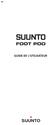 FR COORDONNÉES DU SERVICE CLIENTS Global Help Desk Tél. +358 2 284 11 60 Suunto USA Tél. +1 (800) 543-9124 Canada Tél. +1 (800) 776-7770 Site web Suunto www.suunto.com COPYRIGHT Cette publication et son
FR COORDONNÉES DU SERVICE CLIENTS Global Help Desk Tél. +358 2 284 11 60 Suunto USA Tél. +1 (800) 543-9124 Canada Tél. +1 (800) 776-7770 Site web Suunto www.suunto.com COPYRIGHT Cette publication et son
Boîtier NAS à deux baies
 Boîtier NAS à deux baies Disque dur SATA 3.5 DLA612NAS DLA612USJ3 Introduction: Les produits DLA012NAS/DLA612USJ3 sont des boîtiers externes à 2 baies avec station de stockage en réseau en gigabit (DLA012NAS)
Boîtier NAS à deux baies Disque dur SATA 3.5 DLA612NAS DLA612USJ3 Introduction: Les produits DLA012NAS/DLA612USJ3 sont des boîtiers externes à 2 baies avec station de stockage en réseau en gigabit (DLA012NAS)
Tune Sweeper Manuel de l'utilisateur
 Tune Sweeper Manuel de l'utilisateur www.wideanglesoftware.com Table des matières Introduction 2 Démarrage rapide 5 Recherche de doublons 9 Sélection des pistes à conserver 12 Éliminer les doublons 15
Tune Sweeper Manuel de l'utilisateur www.wideanglesoftware.com Table des matières Introduction 2 Démarrage rapide 5 Recherche de doublons 9 Sélection des pistes à conserver 12 Éliminer les doublons 15
Manuel de l utilisateur de Samsung Auto Backup
 rev.2010-06-29 Manuel de l utilisateur de Samsung Auto Backup Table des matières Contents Chapter1 Précautions Chapter2 Les concepts de base de la sauvegarde (Backup) Apprendre les concepts de base de
rev.2010-06-29 Manuel de l utilisateur de Samsung Auto Backup Table des matières Contents Chapter1 Précautions Chapter2 Les concepts de base de la sauvegarde (Backup) Apprendre les concepts de base de
Mode d'emploi AED de formation
 Mode d'emploi AED de formation NUMÉRO DE RÉFÉRENCE Copyright 2007 Cardiac Science Corporation. All rights reserved. Le défibrillateur externe automatique (AED) de formation est un appareil utilisé pour
Mode d'emploi AED de formation NUMÉRO DE RÉFÉRENCE Copyright 2007 Cardiac Science Corporation. All rights reserved. Le défibrillateur externe automatique (AED) de formation est un appareil utilisé pour
Documentation utilisateur, manuel utilisateur MagicSafe Linux. Vous pouvez télécharger la dernière version de ce document à l adresse suivante :
 Documentation utilisateur, manuel utilisateur MagicSafe Linux. Vous pouvez télécharger la dernière version de ce document à l adresse suivante : http://www.hegerys.com/documentation/magicsafe-windows-doc.pdf
Documentation utilisateur, manuel utilisateur MagicSafe Linux. Vous pouvez télécharger la dernière version de ce document à l adresse suivante : http://www.hegerys.com/documentation/magicsafe-windows-doc.pdf
Manuel de l utilisateur
 Manuel de l utilisateur Nous vous remercions pour l achat de l appareil photo sportif GoXtreme WiFi. Avant d utiliser ce produit, veuillez lire attentivement ce guide pour optimiser ses performances et
Manuel de l utilisateur Nous vous remercions pour l achat de l appareil photo sportif GoXtreme WiFi. Avant d utiliser ce produit, veuillez lire attentivement ce guide pour optimiser ses performances et
Station Météo Sans Fil avec Température / Hygrométrie, Alerte Gel et Horloge Radio Pilotée Modèle : BAR388HG
 Station Météo Sans Fil avec Température / Hygrométrie, Alerte Gel et Horloge Radio Pilotée Modèle : BAR388HG MANUEL DE L UTILISATEUR TABLE DES MATIERES Table des Matières... 1 Introduction... 2 Vue d Ensemble
Station Météo Sans Fil avec Température / Hygrométrie, Alerte Gel et Horloge Radio Pilotée Modèle : BAR388HG MANUEL DE L UTILISATEUR TABLE DES MATIERES Table des Matières... 1 Introduction... 2 Vue d Ensemble
Module SMS pour Microsoft Outlook MD et Outlook MD Express. Guide d'aide. Guide d'aide du module SMS de Rogers Page 1 sur 40 Tous droits réservés
 Module SMS pour Microsoft Outlook MD et Outlook MD Express Guide d'aide Guide d'aide du module SMS de Rogers Page 1 sur 40 Table des matières 1. Exigences minimales :...3 2. Installation...4 1. Téléchargement
Module SMS pour Microsoft Outlook MD et Outlook MD Express Guide d'aide Guide d'aide du module SMS de Rogers Page 1 sur 40 Table des matières 1. Exigences minimales :...3 2. Installation...4 1. Téléchargement
Dongle WiFi de QUMI Manuel de l utilisateur
 Dongle WiFi de QUMI Manuel de l utilisateur (Nom du modèle : QW-Wifi10) Version : 1.1 Date : 6 décembre 2011 **Avant d'utiliser la dongle WiFi, vérifiez en premier la version du logiciel QUMI.** Comment
Dongle WiFi de QUMI Manuel de l utilisateur (Nom du modèle : QW-Wifi10) Version : 1.1 Date : 6 décembre 2011 **Avant d'utiliser la dongle WiFi, vérifiez en premier la version du logiciel QUMI.** Comment
Guide de démarrage rapide
 Guide de démarrage rapide Merci d'avoir choisi la clé USB HUAWEI LTE E8372. La clé USB LTE E8372 fournit un accès haute vitesse au réseau sans fil. Remarque : Ce guide décrit brièvement la clé USB LTE
Guide de démarrage rapide Merci d'avoir choisi la clé USB HUAWEI LTE E8372. La clé USB LTE E8372 fournit un accès haute vitesse au réseau sans fil. Remarque : Ce guide décrit brièvement la clé USB LTE
CARACTERISTIQUES: Le Poste de Température
 POSTE DE TEMPERATURE SANS FIL 433 MHz Mode d emploi INTRODUCTION: Nous vous félicitons d avoir fait l acquisition de ce Poste de température avec Poste météo sans fil 433 MHz qui affiche heure, date, température
POSTE DE TEMPERATURE SANS FIL 433 MHz Mode d emploi INTRODUCTION: Nous vous félicitons d avoir fait l acquisition de ce Poste de température avec Poste météo sans fil 433 MHz qui affiche heure, date, température
0 For gamers by gamers
 Le Razer Sabertooth Elite Gaming Controller pour Xbox 360 est le successeur surpuissant du primé Razer Onza. Cette manette a été restructurée et offre désormais une personnalisation plus poussée, un contrôle
Le Razer Sabertooth Elite Gaming Controller pour Xbox 360 est le successeur surpuissant du primé Razer Onza. Cette manette a été restructurée et offre désormais une personnalisation plus poussée, un contrôle
Petit guide d'installation de l'option de connexion réseau
 Xerox WorkCentre M118/M118i Petit guide d'installation de l'option de connexion réseau 701P42687 Ce guide contient des instructions concernant : Navigation dans les écrans à la page 2 Configuration réseau
Xerox WorkCentre M118/M118i Petit guide d'installation de l'option de connexion réseau 701P42687 Ce guide contient des instructions concernant : Navigation dans les écrans à la page 2 Configuration réseau
Manuel d'utilisation de Palm BlueBoard 2.0
 Manuel d'utilisation de Palm BlueBoard 2.0 Copyright 2002 Palm, Inc. Tous droits réservés. Graffiti, HotSync et Palm OS sont des marques déposées de Palm, Inc. Le logo HotSync, Palm et le logo Palm sont
Manuel d'utilisation de Palm BlueBoard 2.0 Copyright 2002 Palm, Inc. Tous droits réservés. Graffiti, HotSync et Palm OS sont des marques déposées de Palm, Inc. Le logo HotSync, Palm et le logo Palm sont
A B C D. Wireless Mobile Utility (ios) Manuel d utilisation D600, D7100, D5200 0 2 21 D3200, COOLPIX A 0 22 41. Nikon 1 : V2, J3, S1 0 42 59
 Wireless Mobile Utility (ios) Manuel d utilisation Installez l'application Wireless Mobile Utility sur votre périphérique ios (iphone, ipad ou ipod) pour télécharger des images depuis un appareil photo
Wireless Mobile Utility (ios) Manuel d utilisation Installez l'application Wireless Mobile Utility sur votre périphérique ios (iphone, ipad ou ipod) pour télécharger des images depuis un appareil photo
Leçon N 4 Sauvegarde et restauration
 Leçon N 4 Sauvegarde et restauration La majorité des ordinateurs portables sont vendus maintenant sans CD de restauration permettant de remettre l ordinateur tel qu il était à sa sortie d usine. Or il
Leçon N 4 Sauvegarde et restauration La majorité des ordinateurs portables sont vendus maintenant sans CD de restauration permettant de remettre l ordinateur tel qu il était à sa sortie d usine. Or il
Appareil photo numérique BENQ DC 1300 Guide de l'utilisateur électronique
 Appareil photo numérique BENQ DC 1300 Guide de l'utilisateur électronique Présentation de l'appareil photo numérique BenQ DC 1300 1 Découverte de l'appareil photo 2 Préparation à l'emploi de l'appareil
Appareil photo numérique BENQ DC 1300 Guide de l'utilisateur électronique Présentation de l'appareil photo numérique BenQ DC 1300 1 Découverte de l'appareil photo 2 Préparation à l'emploi de l'appareil
SIRENE SANS FIL SOLAIRE 433MHz 30/80m SSFS = SG-1100T
 SIRENE SANS FIL SOLAIRE 433MHz 30/80m SSFS = SG-1100T Sirène solaire extérieure auto-alimentée sans fil avec récepteur intégré à code tournant. Boîtier polycarbonate de 3mm résistant aux intempéries, autoprotection
SIRENE SANS FIL SOLAIRE 433MHz 30/80m SSFS = SG-1100T Sirène solaire extérieure auto-alimentée sans fil avec récepteur intégré à code tournant. Boîtier polycarbonate de 3mm résistant aux intempéries, autoprotection
Manuel d'installation
 Manuel d'installation Préface ScanRouter V2 Lite est un serveur de distribution pouvant envoyer des documents lus par un scanner ou reçus de DeskTopBinder V2 vers une destination spécifiée, via un réseau.
Manuel d'installation Préface ScanRouter V2 Lite est un serveur de distribution pouvant envoyer des documents lus par un scanner ou reçus de DeskTopBinder V2 vers une destination spécifiée, via un réseau.
Téléphones IP 712 et IP 706 ADTRAN Téléphones IP 650, IP 601, IP 501 et IP 430 ADTRAN Polycom
 Téléphones IP 712 et IP 706 ADTRAN Téléphones IP 650, IP 601, IP 501 et IP 430 ADTRAN Polycom Guide de référence sur la messagerie vocale Guide de référence sur le traitement de la messagerie vocale Guide
Téléphones IP 712 et IP 706 ADTRAN Téléphones IP 650, IP 601, IP 501 et IP 430 ADTRAN Polycom Guide de référence sur la messagerie vocale Guide de référence sur le traitement de la messagerie vocale Guide
Félicitations pour l'achat de votre Notebook GIGABYTE.
 Félicitations pour l'achat de votre Notebook GIGABYTE. Ce manuel vous aidera à démarrer avec l'installation de votre notebook. La configurationdu produit final dépend du modèle acheté en point de vente.
Félicitations pour l'achat de votre Notebook GIGABYTE. Ce manuel vous aidera à démarrer avec l'installation de votre notebook. La configurationdu produit final dépend du modèle acheté en point de vente.
Jay-Tech. Tablette PC 799
 Jay-Tech Tablette PC 799 Manuel d'utilisation Avant d'utiliser ce produit, veuillez lire ce manuel dans son intégralité et le conserver pour vous y référer ultérieurement. Table des matières 1. Description
Jay-Tech Tablette PC 799 Manuel d'utilisation Avant d'utiliser ce produit, veuillez lire ce manuel dans son intégralité et le conserver pour vous y référer ultérieurement. Table des matières 1. Description
SYSTÈME D'ALARME SANS FIL AVEC APPELEUR AUTOMATIQUE GUIDE DE L UTILISATEUR ET INSTRUCTIONS DE CONFIGURATION.
 SK618 SYSTÈME D'ALARME SANS FIL AVEC APPELEUR AUTOMATIQUE GUIDE DE L UTILISATEUR ET INSTRUCTIONS DE CONFIGURATION. Nous vous remercions d'avoir choisi le système d'alarme sans fil avec avertisseur téléphonique
SK618 SYSTÈME D'ALARME SANS FIL AVEC APPELEUR AUTOMATIQUE GUIDE DE L UTILISATEUR ET INSTRUCTIONS DE CONFIGURATION. Nous vous remercions d'avoir choisi le système d'alarme sans fil avec avertisseur téléphonique
Manuel d'installation du logiciel
 Manuel d'installation du logiciel Ce manuel explique comment installer le logiciel sur une connexion USB ou réseau. La connexion réseau n'est pas disponible pour les modèles SP 200/200S/203S/203SF/204SF.
Manuel d'installation du logiciel Ce manuel explique comment installer le logiciel sur une connexion USB ou réseau. La connexion réseau n'est pas disponible pour les modèles SP 200/200S/203S/203SF/204SF.
FORMATION PcVue. Mise en œuvre de WEBVUE. Journées de formation au logiciel de supervision PcVue 8.1. Lieu : Lycée Pablo Neruda Saint Martin d hères
 FORMATION PcVue Mise en œuvre de WEBVUE Journées de formation au logiciel de supervision PcVue 8.1 Lieu : Lycée Pablo Neruda Saint Martin d hères Centre ressource Génie Electrique Intervenant : Enseignant
FORMATION PcVue Mise en œuvre de WEBVUE Journées de formation au logiciel de supervision PcVue 8.1 Lieu : Lycée Pablo Neruda Saint Martin d hères Centre ressource Génie Electrique Intervenant : Enseignant
